Pokemon GO 로그인 오류 수정
게시 됨: 2022-10-01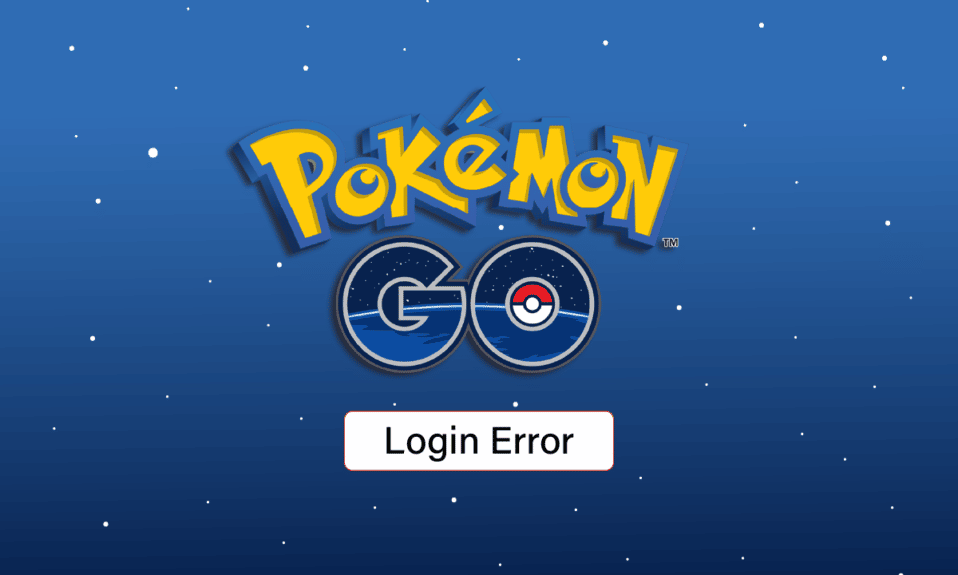
포켓몬스터는 모바일용으로 출시된 증강현실 모바일 게임입니다. Android 및 iOS용으로 출시되었으며 Niantic INC에서 2016년에 출시한 매우 인기 있는 게임입니다. Pokemon GO는 사용자가 온라인 상태이고 계정을 사용하여 게임에 로그인한 경우에만 시작됩니다. 그러나 일부 사용자는 Pokemon GO 로그인 오류를보고합니다. 이 오류는 오랜만에 게임에 복귀하는 플레이어에게 자주 발생합니다. 때때로 사용자는 Pokemon GO가 오류를 인증하지 못했다고 보고합니다. 걱정마! 이 기사에서는 Pokemon GO 로그인 실패 오류를 수정하는 방법을 살펴보겠습니다. 시작하겠습니다!
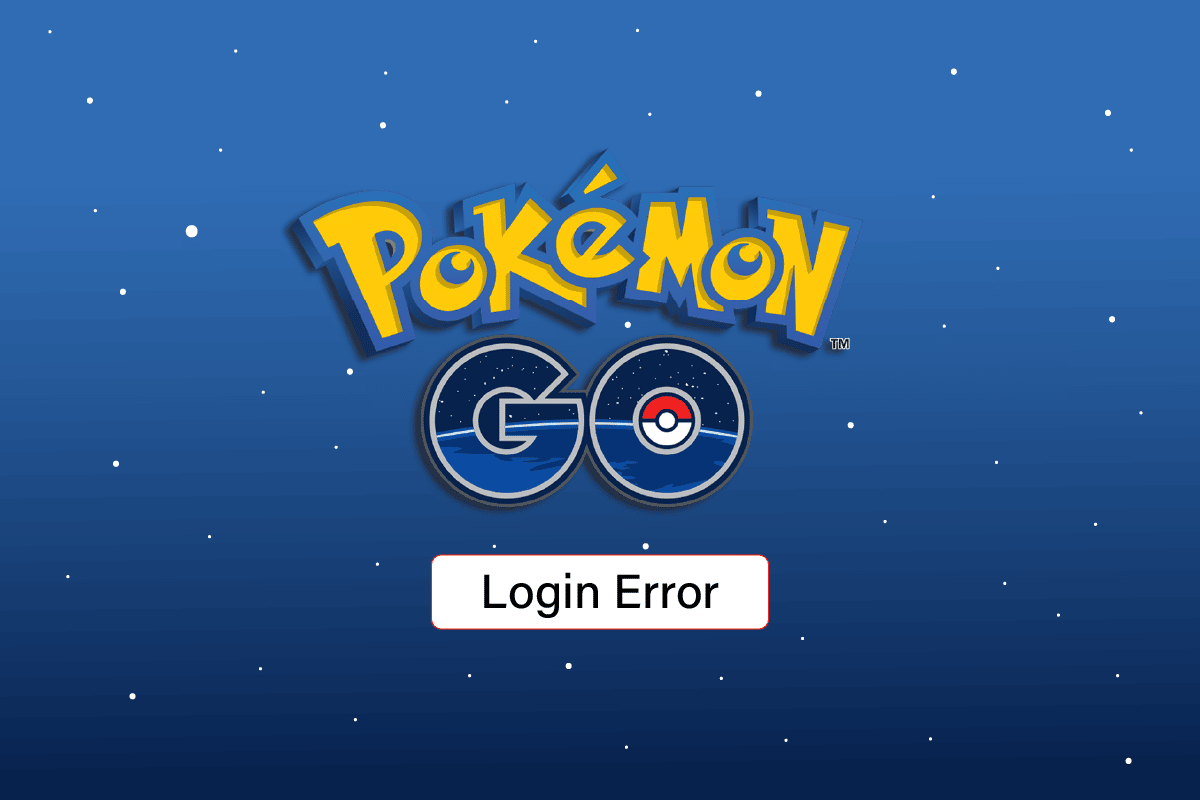
내용물
- Pokemon GO 로그인 오류를 수정하는 방법
- 방법 1: 기본 문제 해결 방법
- 방법 2: Pokemon GO 업데이트
- 방법 3: Pokemon GO 서버 상태 확인
- 방법 4: Pokemon GO 다시 시작
- 방법 5: Google 계정에 다시 로그인
- 방법 6: 계정 문제 해결
- 방법 7: 위치 변경
- 방법 8: Android OS 업데이트
- 방법 9: Pokemon GO 다시 설치
Pokemon GO 로그인 오류를 수정하는 방법
문제를 해결하는 방법을 진행하기 전에 로그인 실패의 가능한 원인을 알려주십시오.
- 인터넷 연결 문제
- 데이터 사용 제한 문제
- VPN 문제
- 제한 구역
- 계정 문제
- 오래된 앱
- 게임을 다시 설치해야만 수정할 수 있는 손상된 게임 파일
다음은 Pokemon GO를 인증할 수 없음을 수정하는 데 도움이 되는 몇 가지 문제 해결 방법입니다.
참고: 스마트폰에는 동일한 설정 옵션이 없고 제조업체마다 다르므로 변경하기 전에 올바른 설정을 확인하십시오. 상기 단계는 Moto g(8) 전화에서 수행되었습니다.
방법 1: 기본 문제 해결 방법
먼저 이 로그인 문제를 해결하기 위해 몇 가지 기본 수정 사항을 살펴보세요.
1A. 게임 다시 시작
때때로 게임은 Android에서 실행되는 동안 문제를 일으킬 수 있으며 이로 인해 Pokemon GO가 오류를 인증하지 못했습니다. 언제든지 게임을 다시 시작하여 문제가 해결되는지 확인할 수 있습니다.
1. 백그라운드에서 게임을 실행 중인 경우 최근 앱 을 탭합니다.
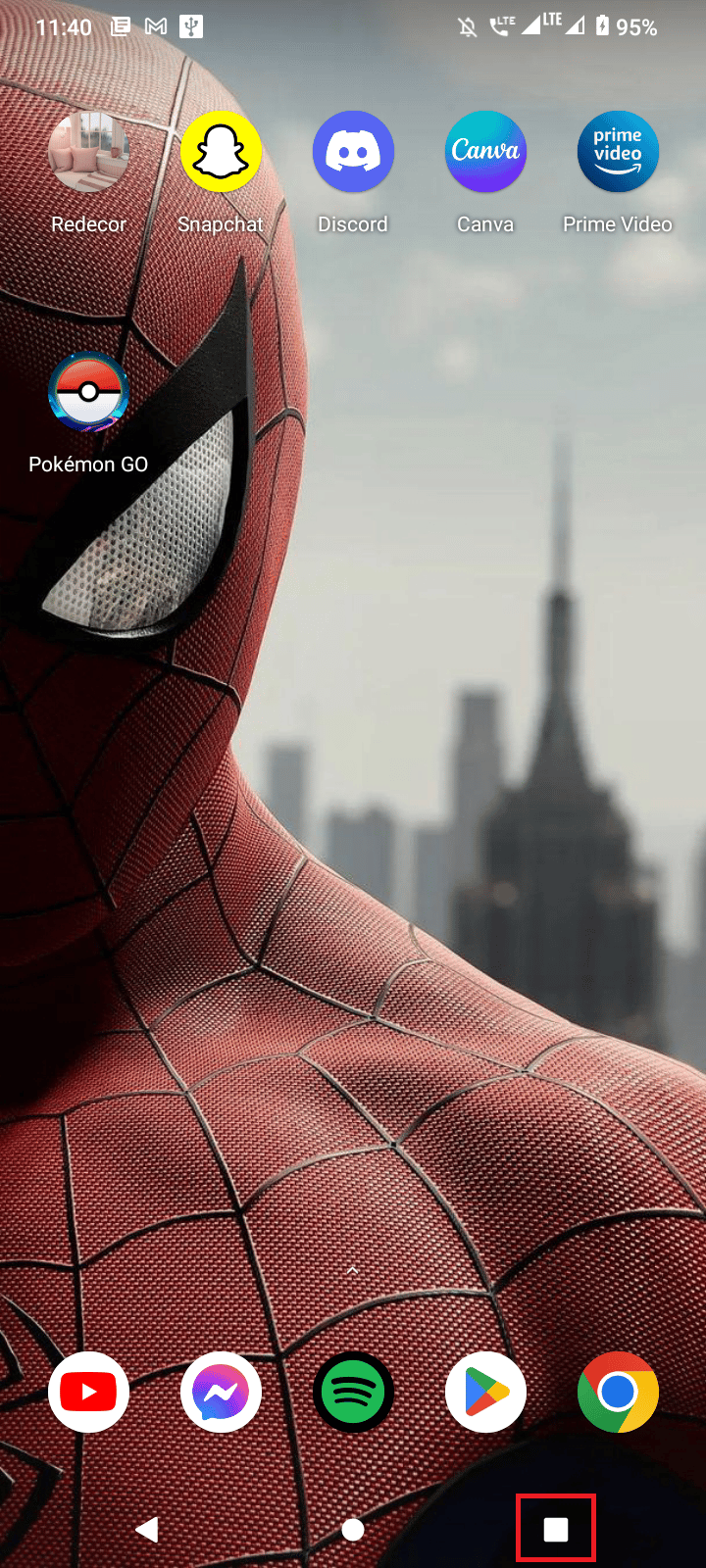
2. Pokemon GO 앱을 검색하고 위로 스와이프하여 앱을 닫습니다.
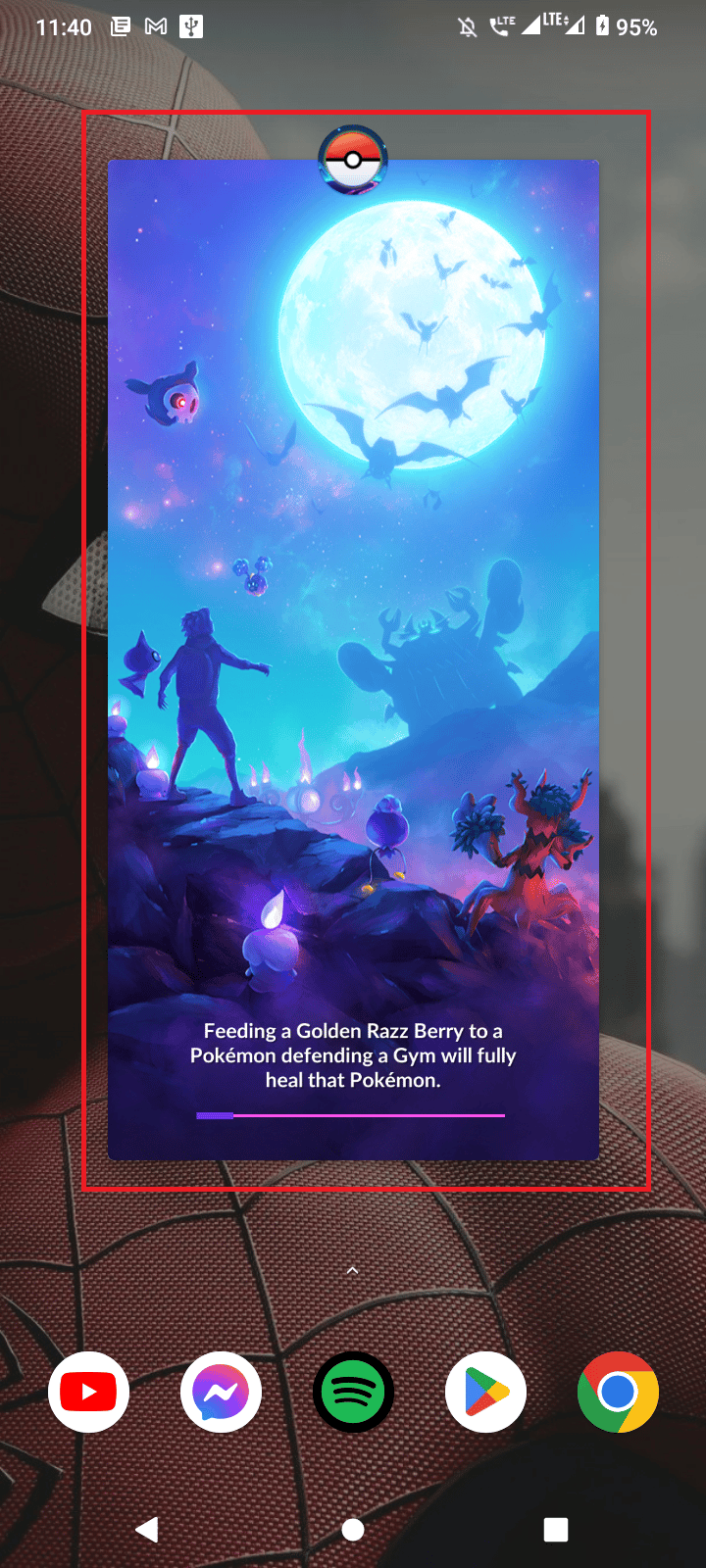
3. 마지막으로 Pokemon GO를 다시 시작 하십시오. Pokemon GO를 인증할 수 없는 수정 오류가 해결되었는지 확인하십시오.
1B. 전화 다시 시작
휴대전화에 많은 앱을 설치한 경우 RAM에 너무 오랫동안 남아 있어 끊김 현상과 인터넷 연결 실패가 발생할 수 있습니다. 또 다른 기본 수정은 전화를 다시 시작하는 것입니다.
1. 모바일 측면의 전원 버튼 을 길게 누릅니다.
2. 이제 다시 시작 을 탭합니다.
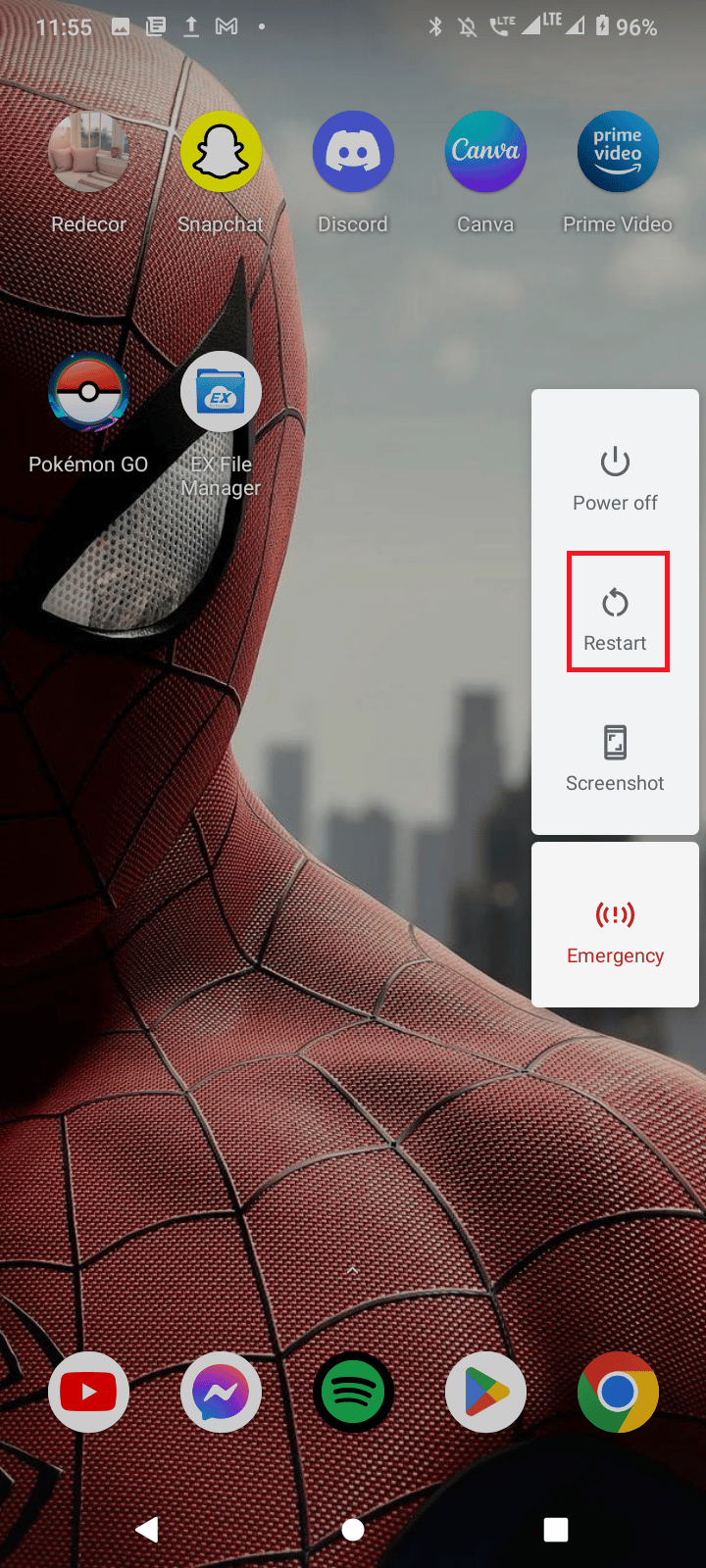
1C. 휴대전화에서 루트 확인
Pokemon GO는 루팅된 휴대폰에서 작동하지 않습니다. 당신의 모바일에 접근할 수 있고 이를 악용할 수 있는 누군가에게 해킹을 당할 위험이 더 높기 때문입니다. 루팅되지 않은 전화에서 문제가 계속 발생하는지 확인하십시오.
1D. 인터넷 연결 문제 해결
모바일 네트워크 연결이 제대로 작동하고 장치가 양호한 네트워크 신호를 수신하고 있는지 확인하십시오. 네트워크 연결 문제로 인해 이 문제가 발생할 수 있습니다. 네트워크 연결이 잘 된 후 게임에 다시 로그인하여 문제가 해결되었는지 확인하십시오. 최고의 Android 스마트폰 문제 해결 가이드를 읽고 방법 3에 따라 네트워크 연결 문제를 해결하세요.

또한 읽기: Windows 10에서 Pokemon Error 29 수정
1E. 데이터 사용 제한 비활성화
때때로 Pokemon GO는 데이터 사용 제한으로 인해 로그인 시 오류가 발생할 수 있습니다. 이러한 제한은 휴대전화 설정에서 활성화됩니다. 휴대 전화에서 데이터 사용 제한을 시도하고 비활성화하고 작동하는지 확인하십시오.
1. 홈 화면을 아래로 스와이프하고 톱니바퀴 아이콘을 눌러 설정으로 이동합니다.
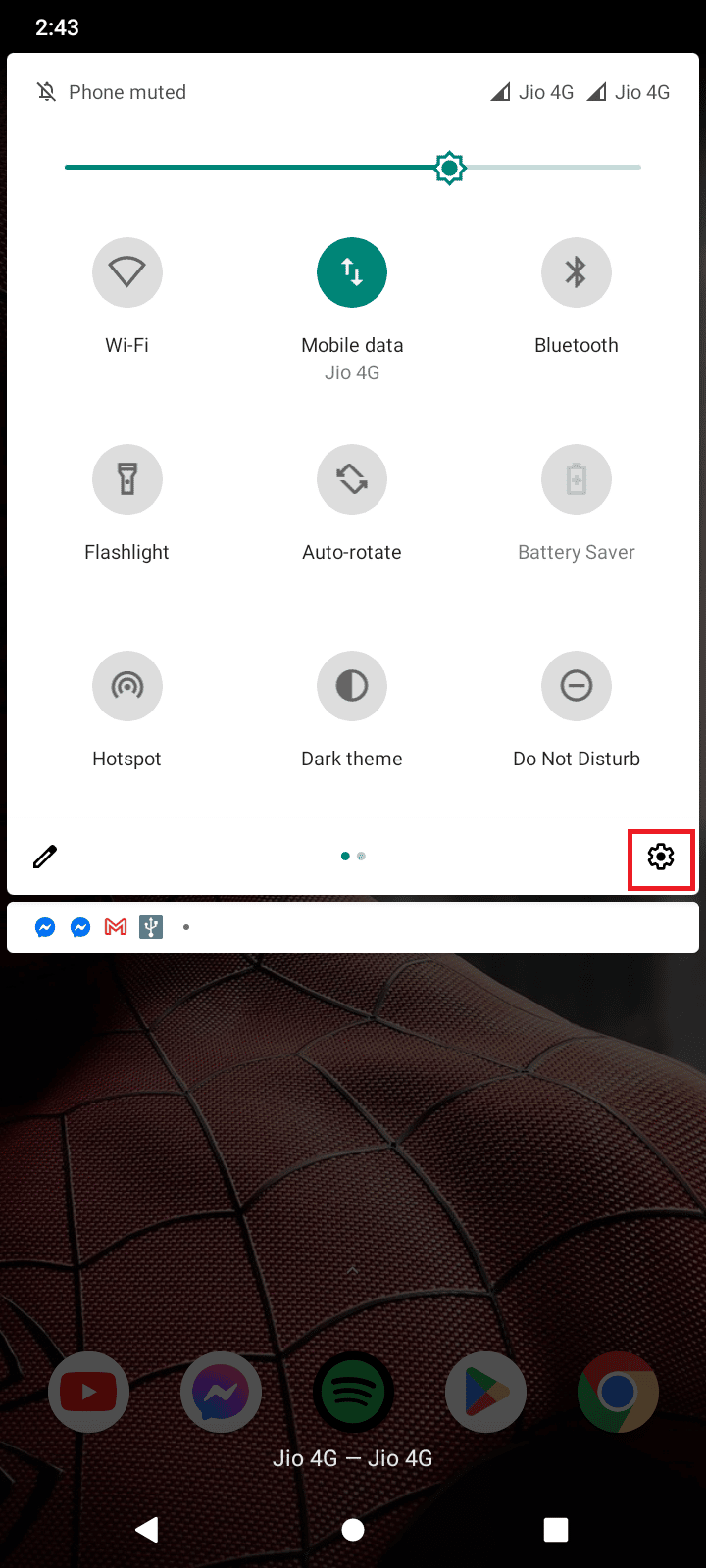
2. 설정에서 네트워크 및 인터넷 을 누릅니다.
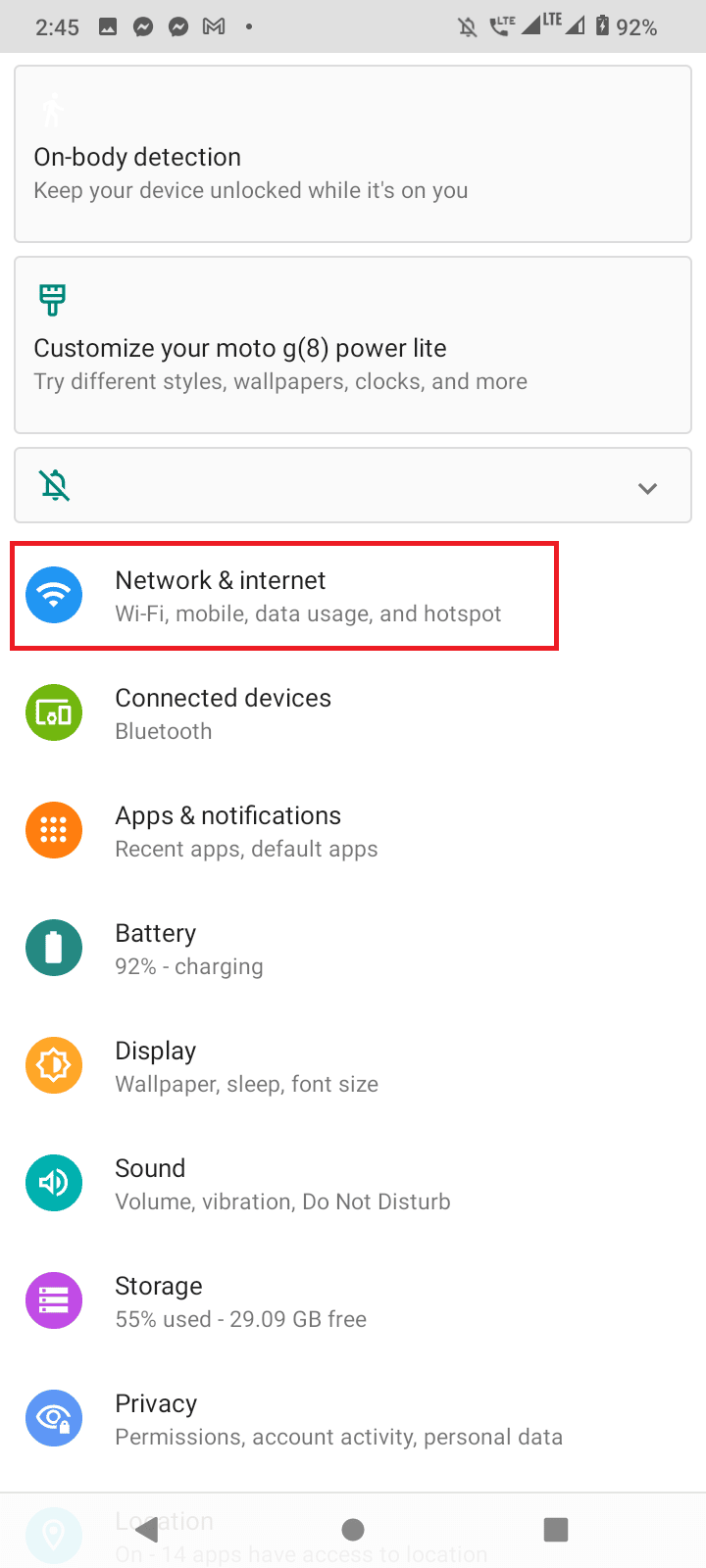
3. 그런 다음 데이터 사용량 을 탭합니다.
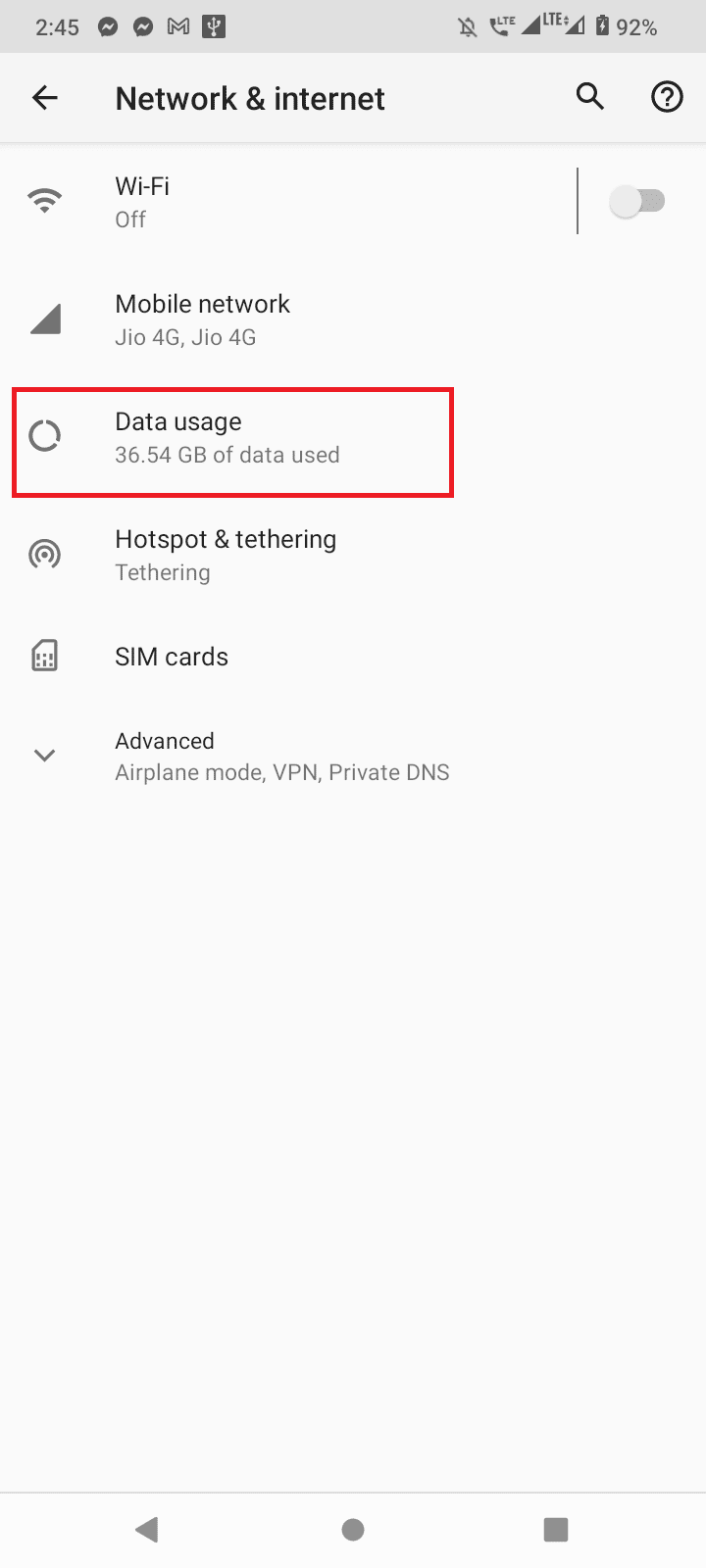
5. 데이터 경고 및 제한 으로 이동합니다.
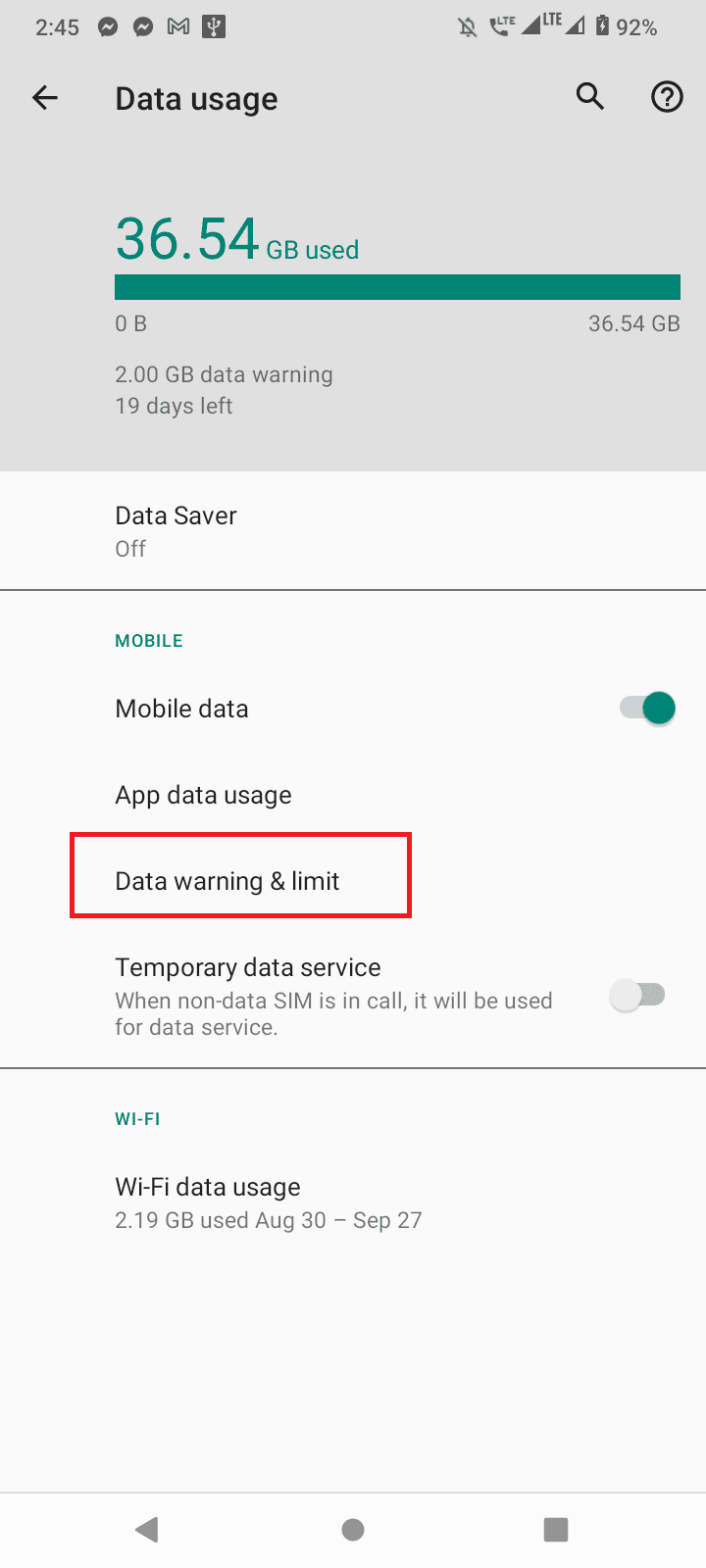
5. 데이터 사용 메뉴에서 데이터 제한 설정 및 데이터 경고 설정 이 꺼져 있는지 확인하십시오.
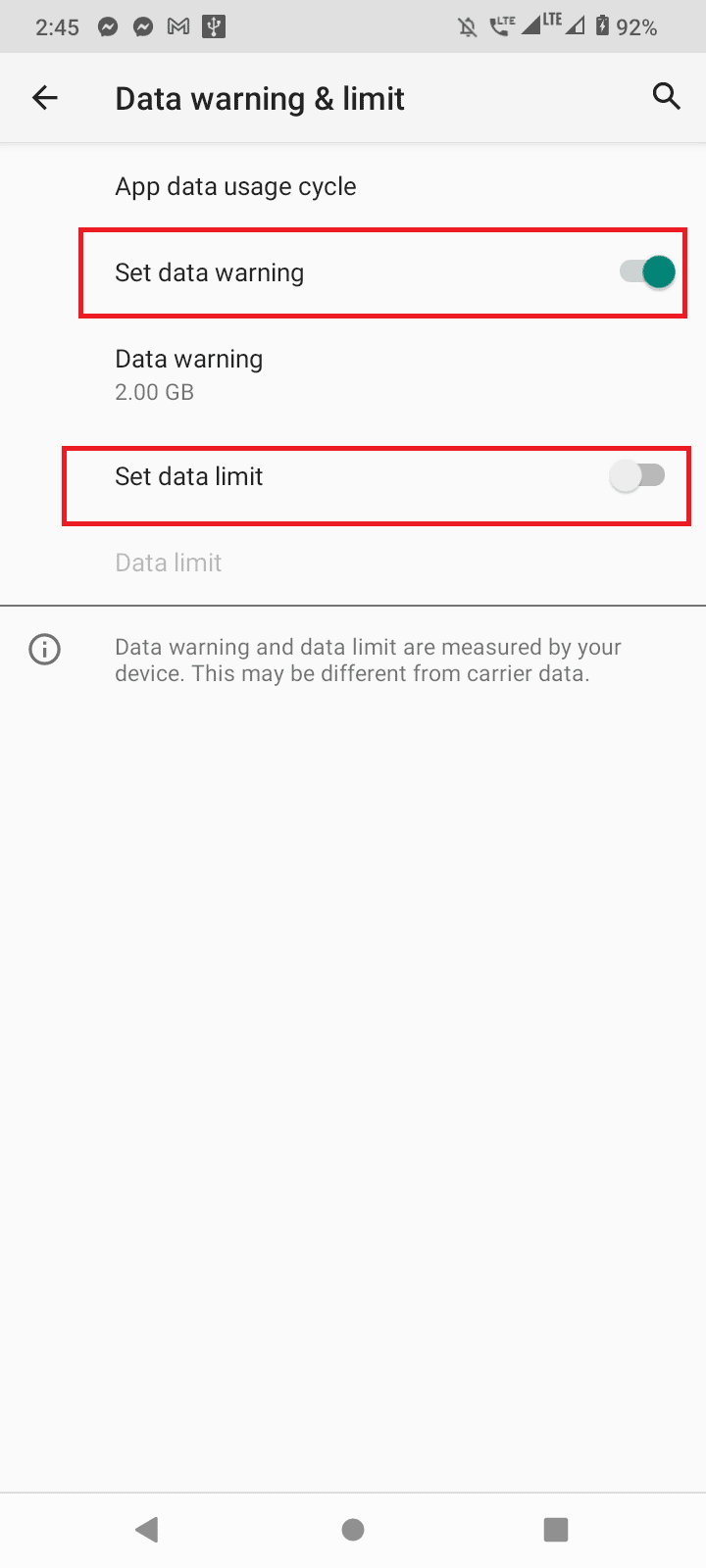
방법 2: Pokemon GO 업데이트
Pokemon GO는 많은 문제를 해결하기 위해 개발자가 정기적으로 업데이트하므로 가능한 한 빨리 게임을 업데이트하십시오. Playstore에서 게임을 업데이트할 수 있습니다. 아래 단계에 따라 이를 수행하고 Pokemon GO 로그인 실패 문제를 해결하십시오.
1. 홈 화면에서 플레이스토어 를 엽니다.

2. 검색 상자 를 누르고 Pokemon Go 를 검색하십시오.
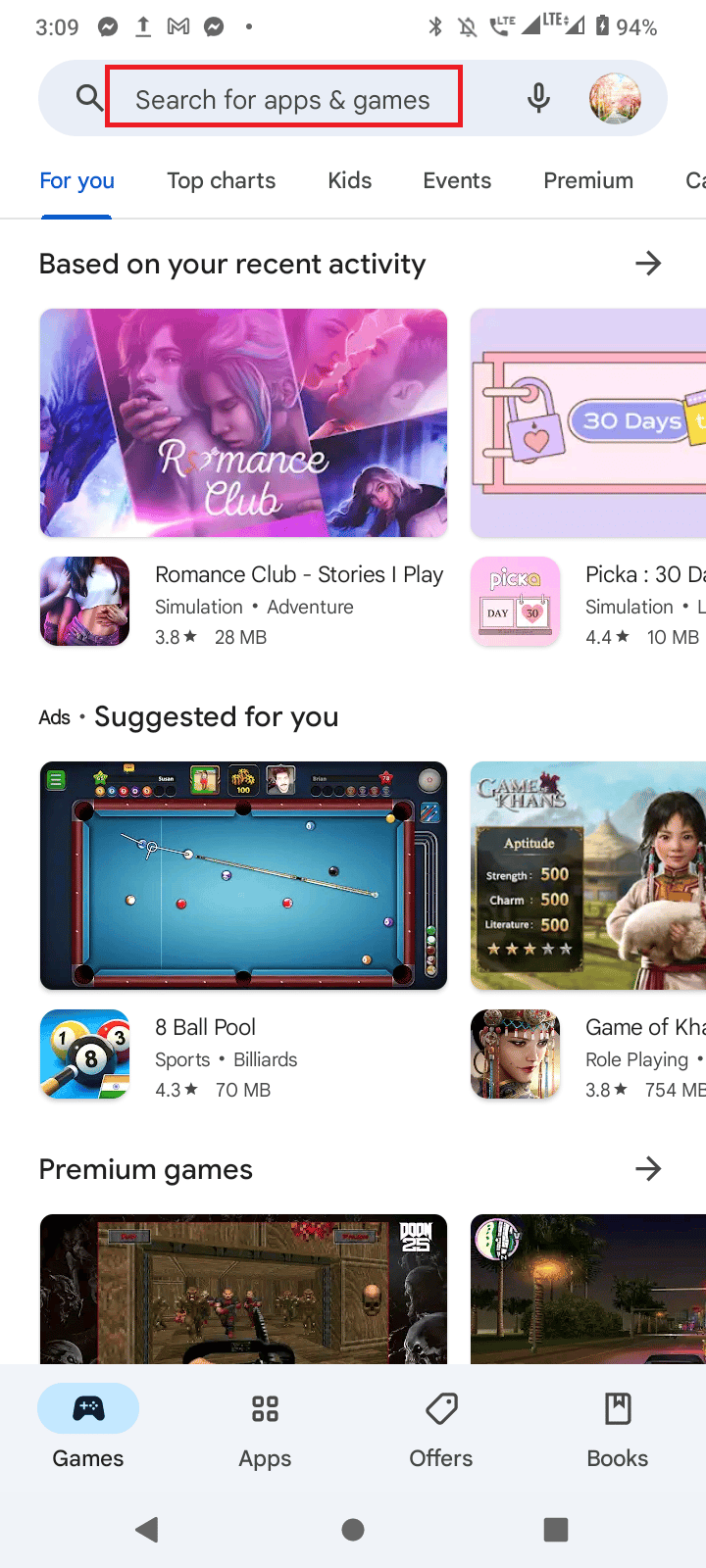
3A. 업데이트가 있는 경우 업데이트 옵션을 탭합니다.
3B. 앱이 이미 업데이트된 경우 재생 및 제거 옵션만 표시됩니다.
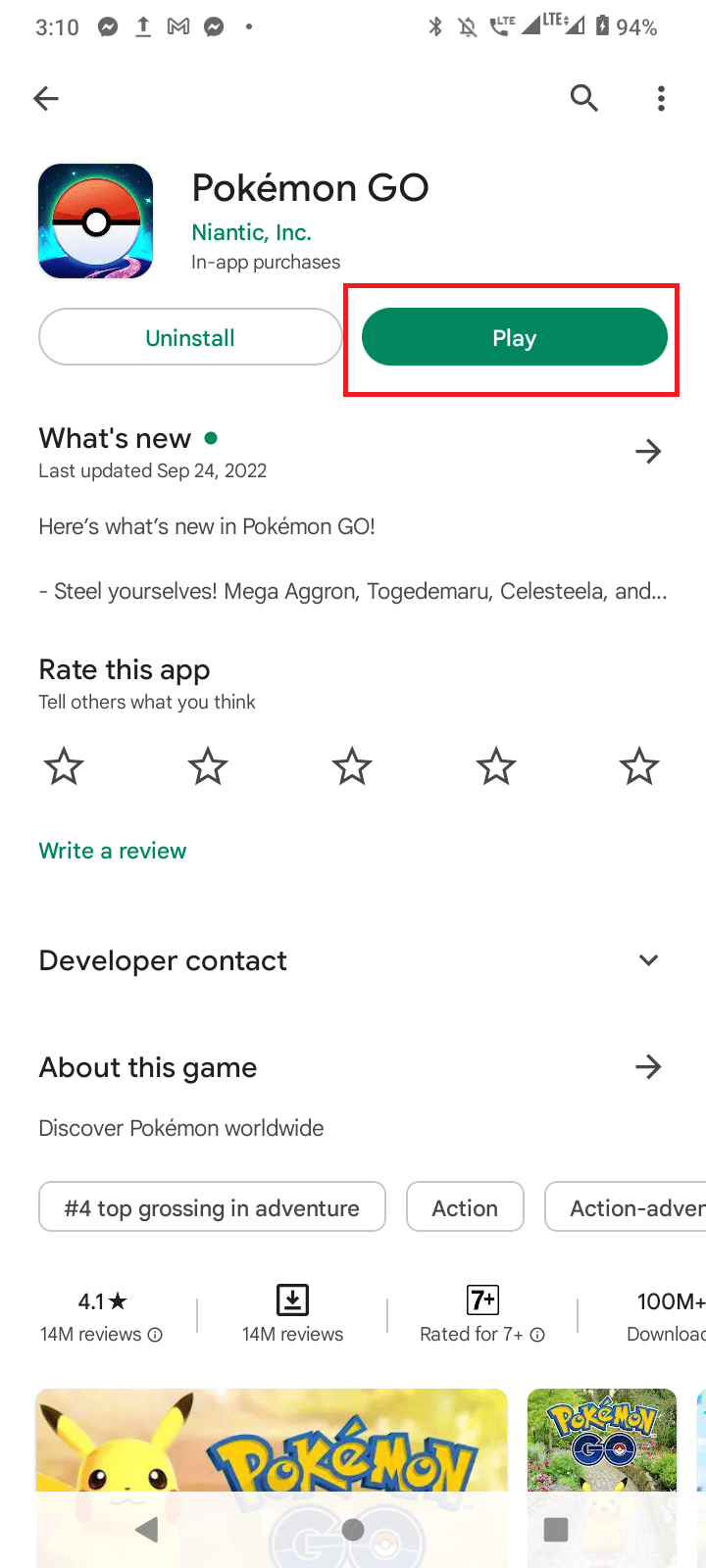
게임을 업데이트하면 Pokemon GO를 인증할 수 없는 문제가 수정됩니다.
또한 읽기 : 새 업데이트 후 Pokemon Go 이름을 변경하는 방법
방법 3: Pokemon GO 서버 상태 확인
때때로 로그인 문제 또는 Pokemon GO 로그인 실패 문제는 Pokemon 웹 사이트의 서버 문제로 인해 발생합니다. Downdetector 페이지에서 포켓몬 서버를 확인할 수 있습니다. 서버가 다운된 경우 더 좋아질 때까지 기다리면 됩니다. 그러나 서버가 정상이면 아래 방법에 따라 문제를 해결하십시오.
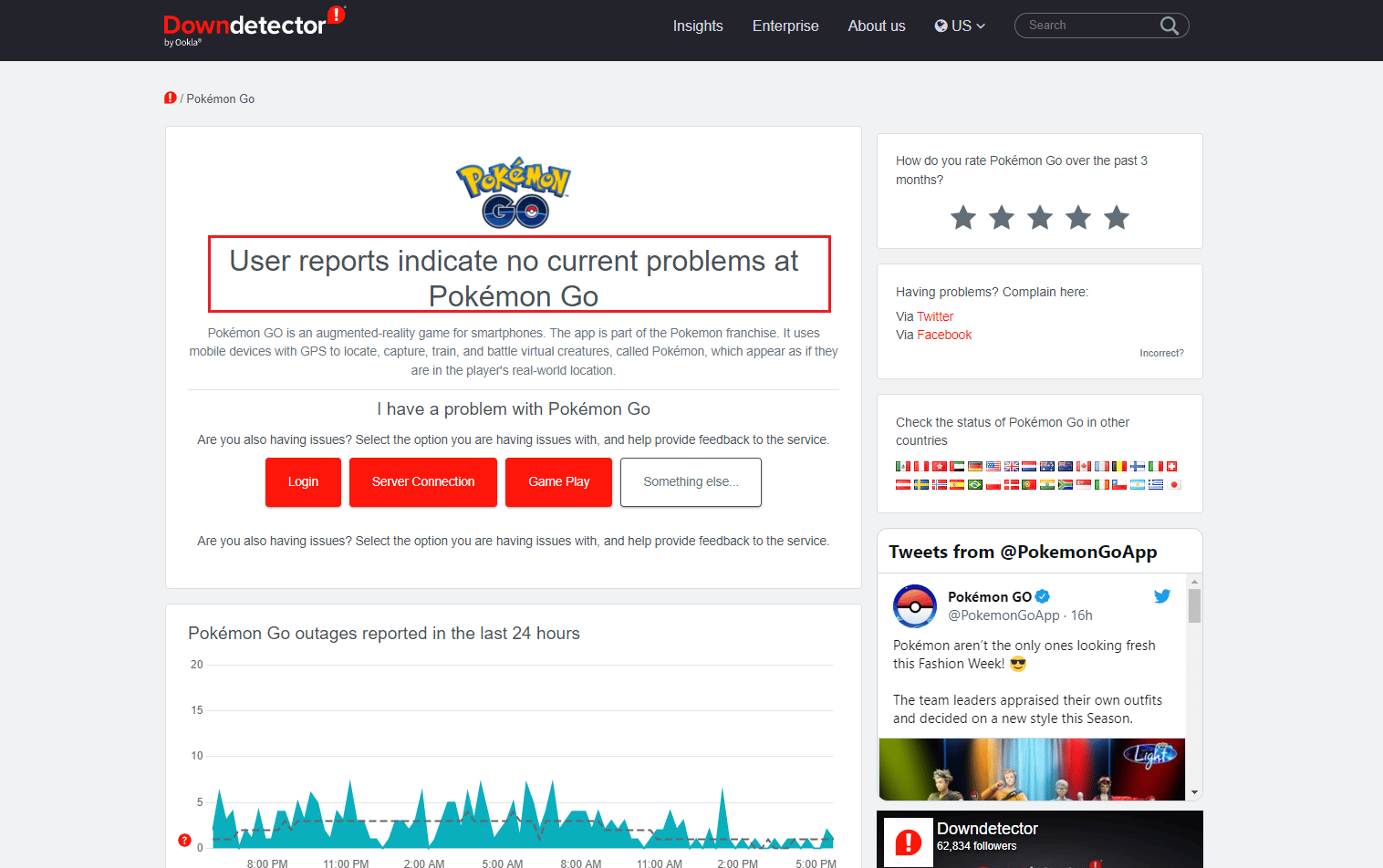
방법 4: Pokemon GO 다시 시작
백그라운드에서 실행되는 Pokemon GO 앱에 문제가 있는 경우 Pokemon GO 로그인 실패 오류가 발생할 수 있습니다. 따라서 앱을 강제로 다시 시작하고 앱을 다시 실행할 수 있습니다.
1. 홈 화면에서 아래로 스와이프하고 톱니바퀴 아이콘을 눌러 설정 메뉴를 엽니다.
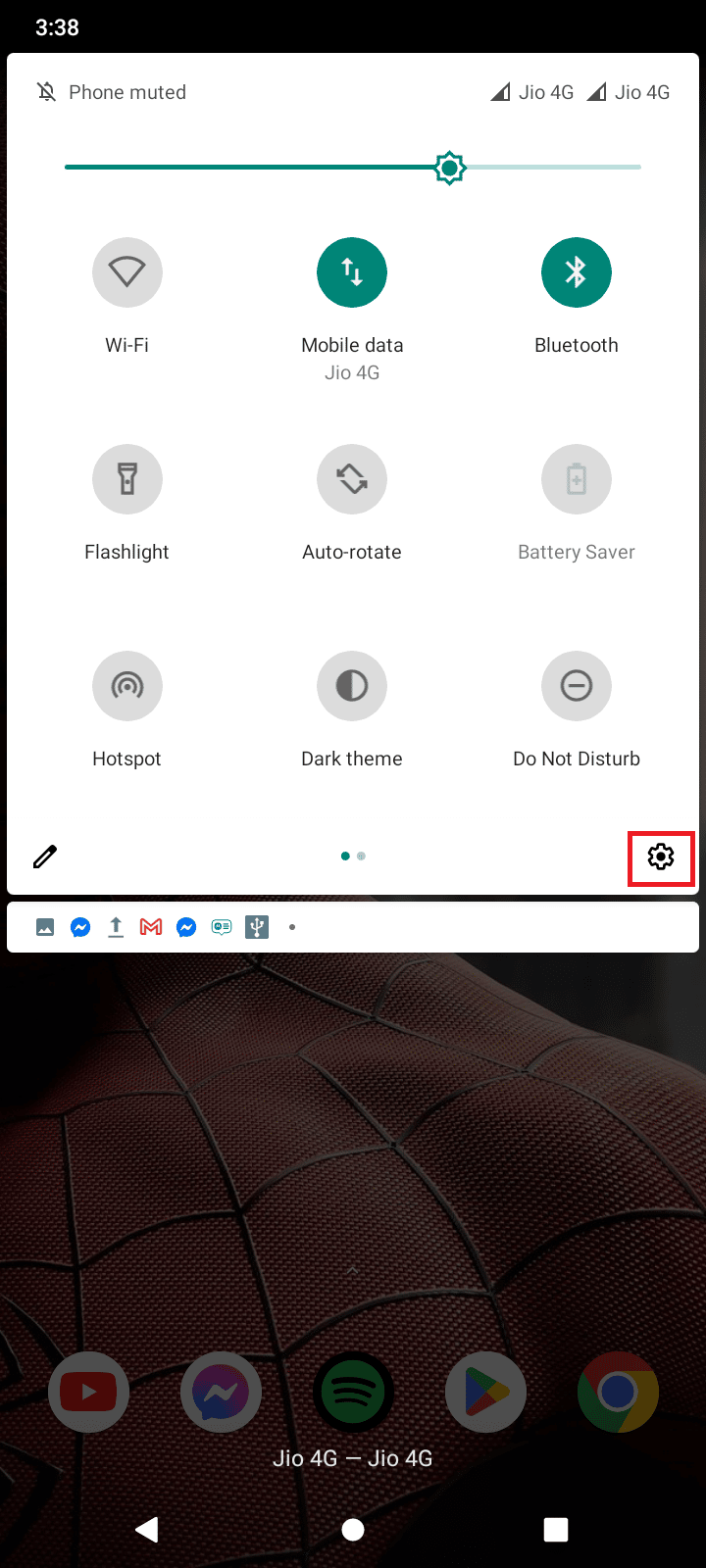
2. 이제 앱 및 알림 을 탭합니다.

3. 모든 앱 보기 를 탭합니다.
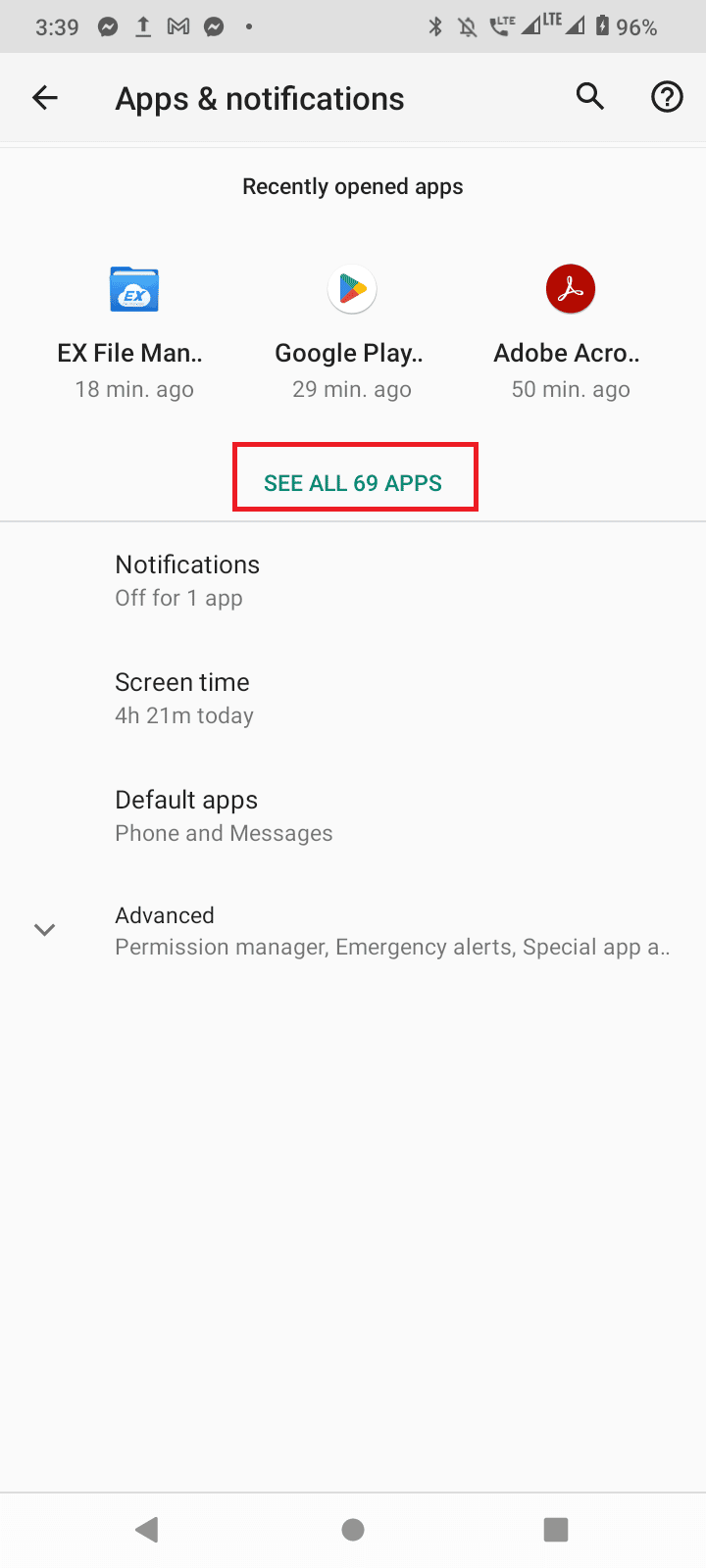
4. Pokemon GO 앱을 검색하고 누릅니다.
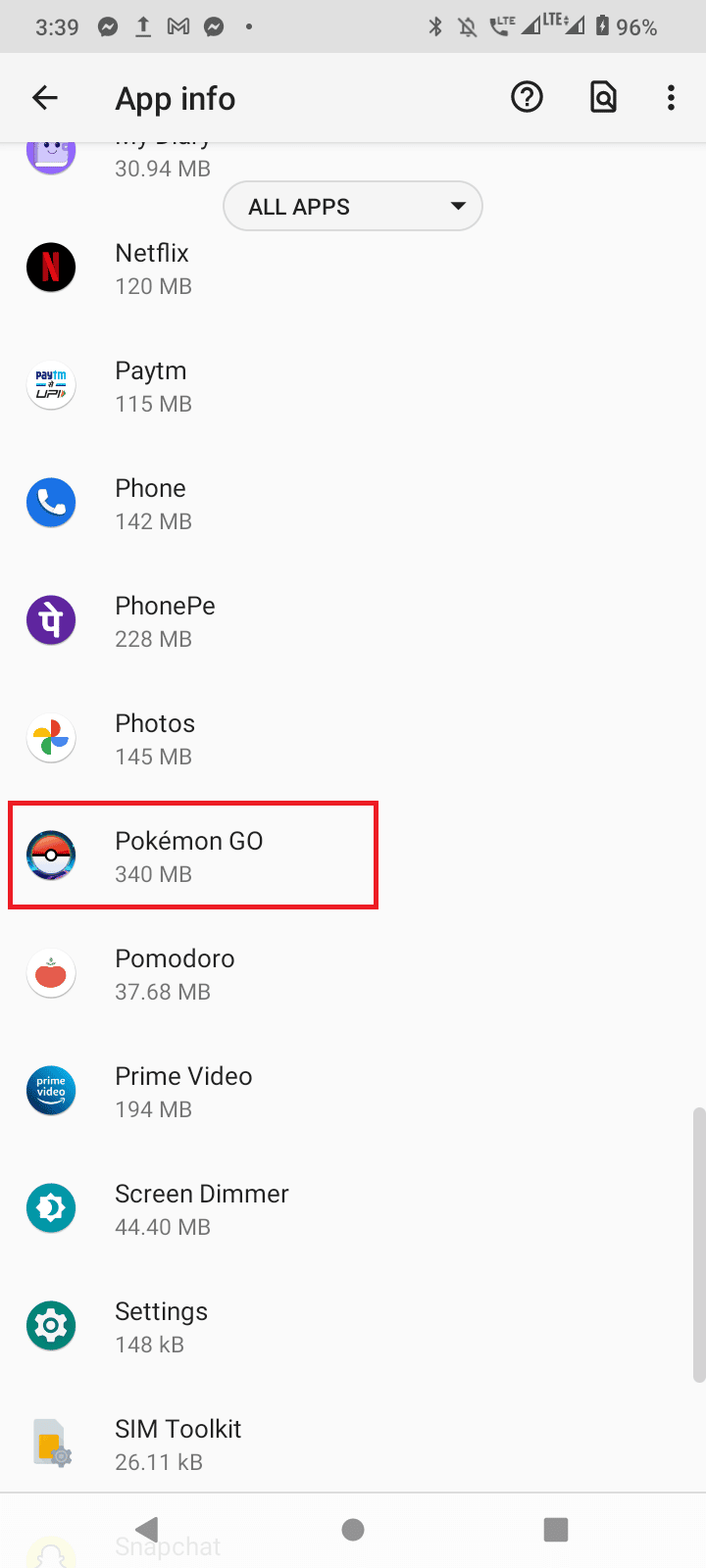
5. 마지막으로 강제 중지 를 눌러 프로세스를 중지합니다.
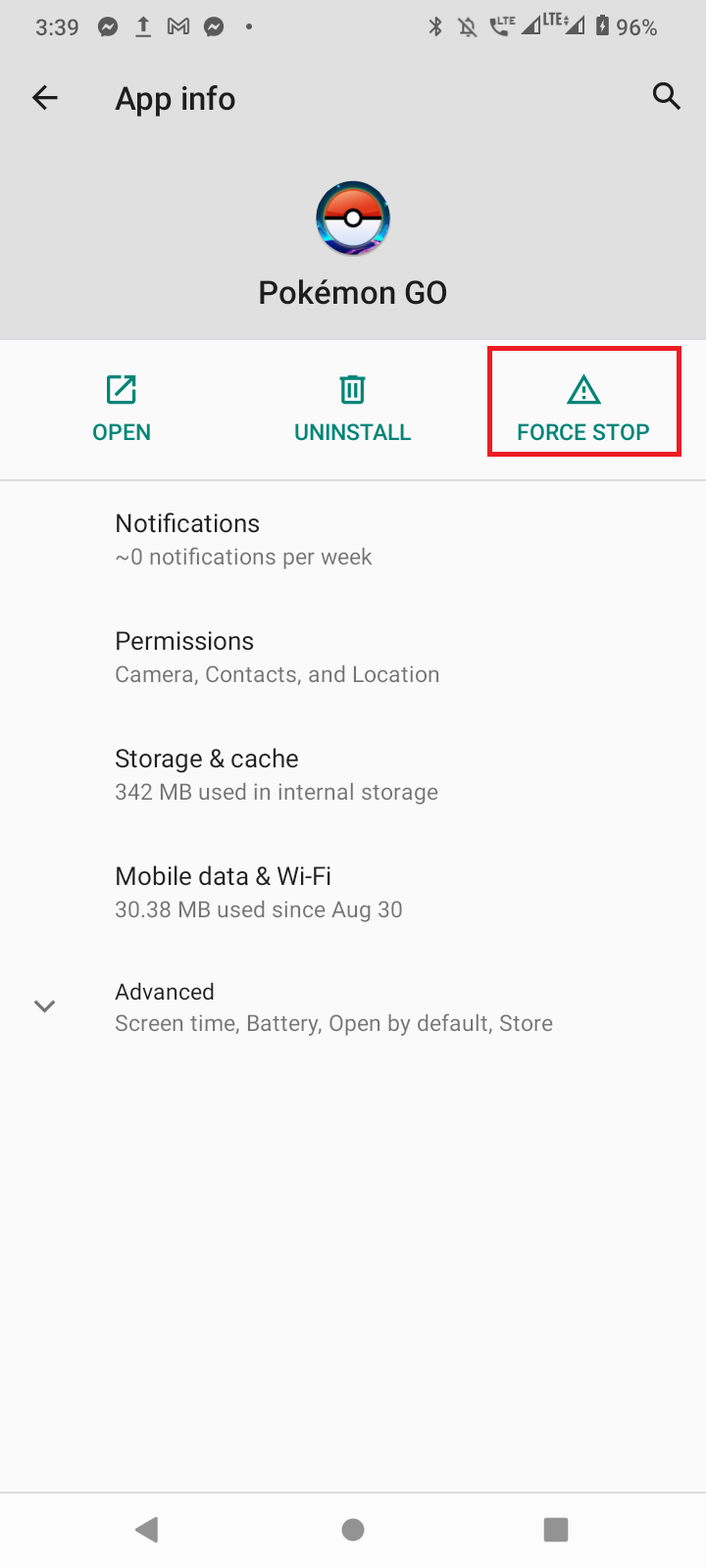

6. 이제 앱을 다시 시작하고 포켓몬 GO를 인증할 수 없음 오류가 수정되는지 확인합니다.
또한 읽기 : 최고의 Pokemon Go 해킹 및 요령은 재미를 두 배로 만듭니다.
방법 5: Google 계정에 다시 로그인
Pokemon GO 로그인 실패 오류가 계속 발생하면 로그인 프로세스가 Google 계정에 따라 다르기 때문에 Google 계정에 문제가 있을 수 있습니다.
1. 먼저 설정 메뉴를 엽니다.
2. 아래로 스크롤하여 계정 을 탭합니다.

3. Pokemon GO 앱에 로그인할 때 사용한 계정을 탭합니다.
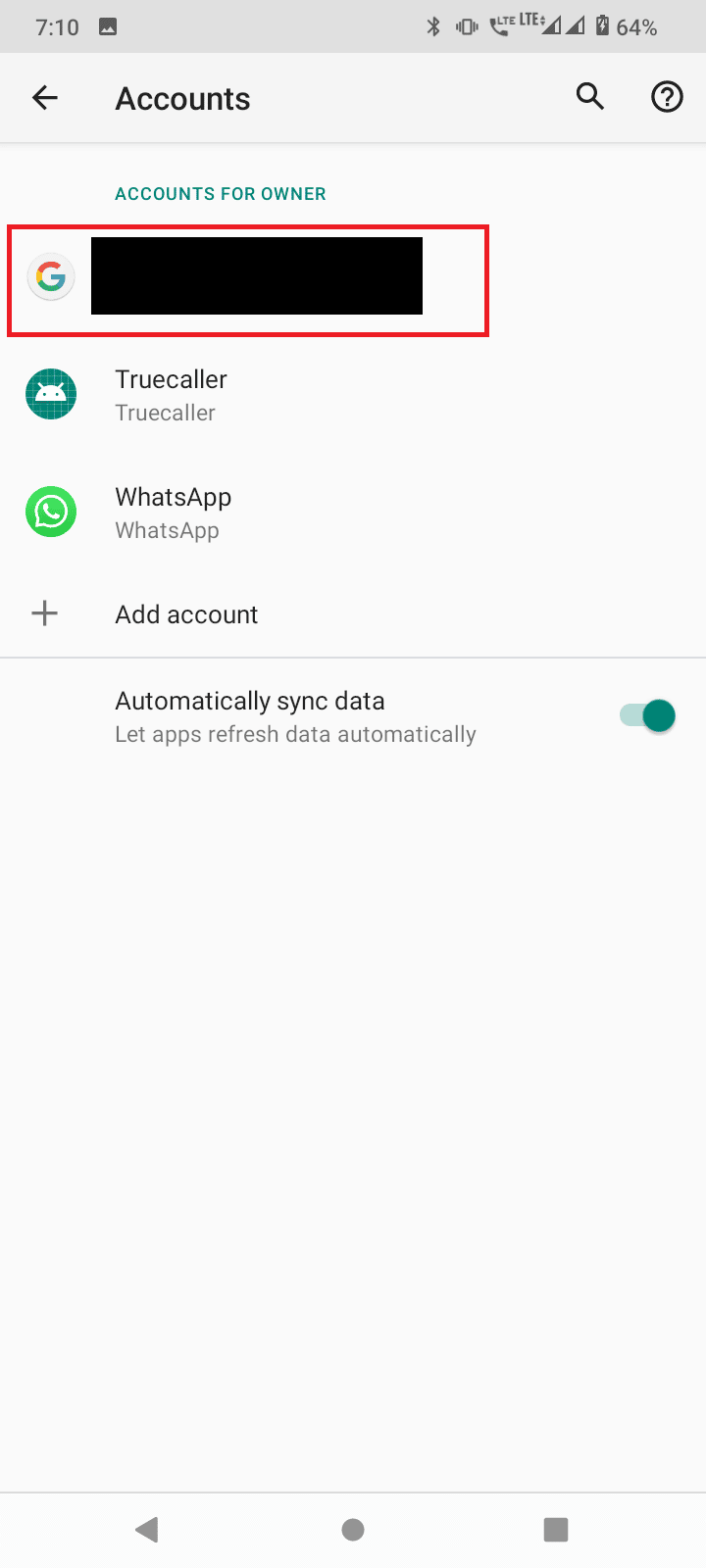
4. 계정 제거 버튼을 눌러 계정 을 제거합니다.
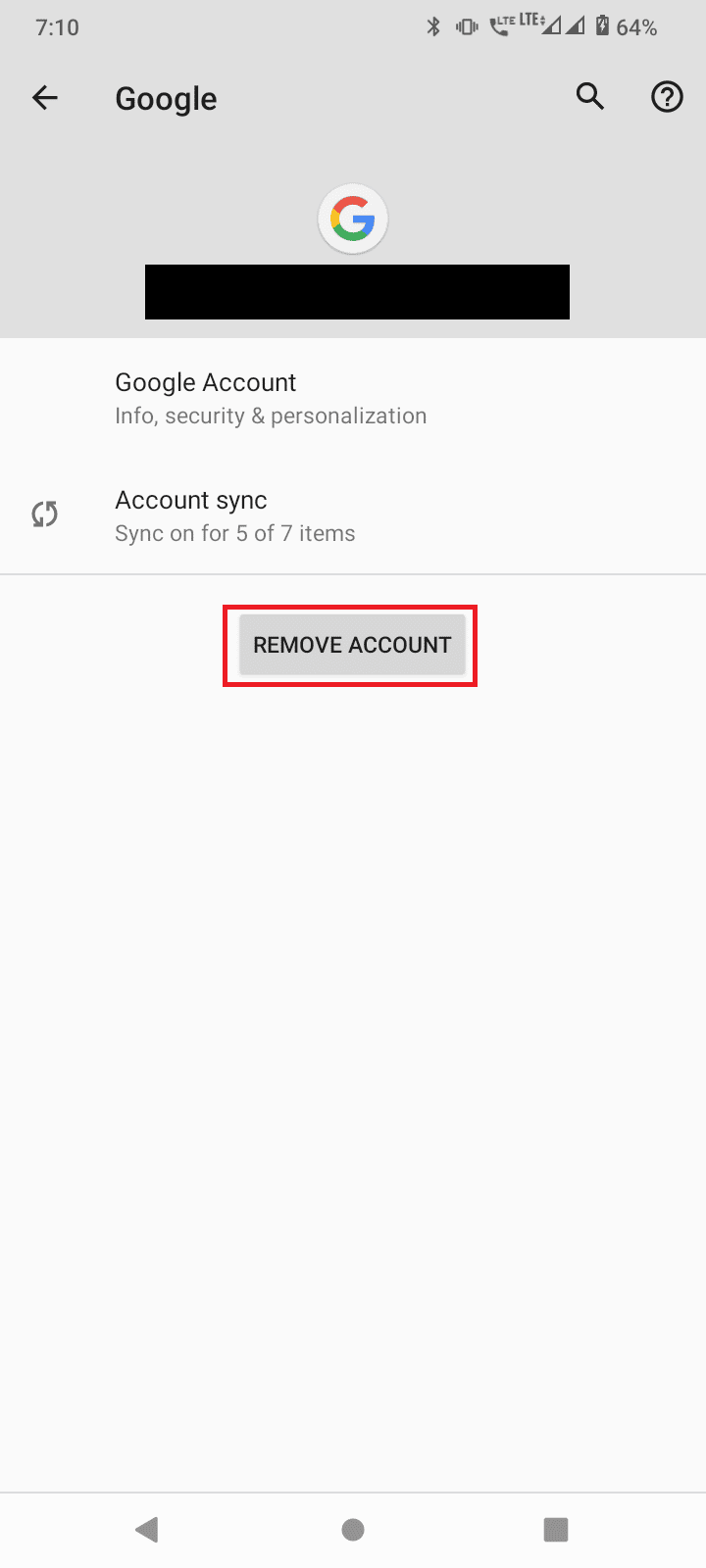
5. 계정을 다시 추가하려면 설정 메뉴로 이동합니다.
6. 메뉴를 아래로 스크롤하고 계정 을 누릅니다.
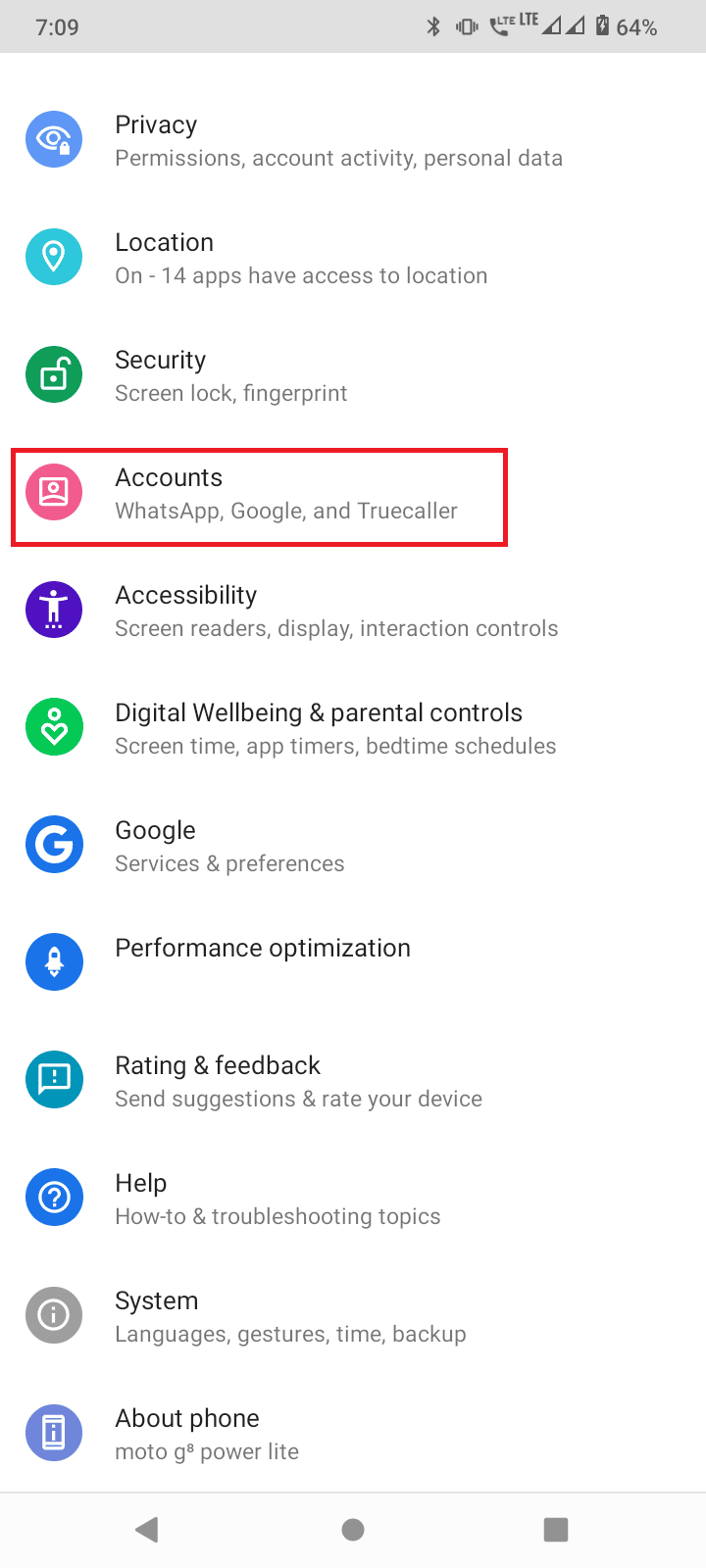
7. 이제 메뉴에서 계정 추가 버튼을 누릅니다.

8. Google 을 탭하여 Google 계정에 로그인합니다.
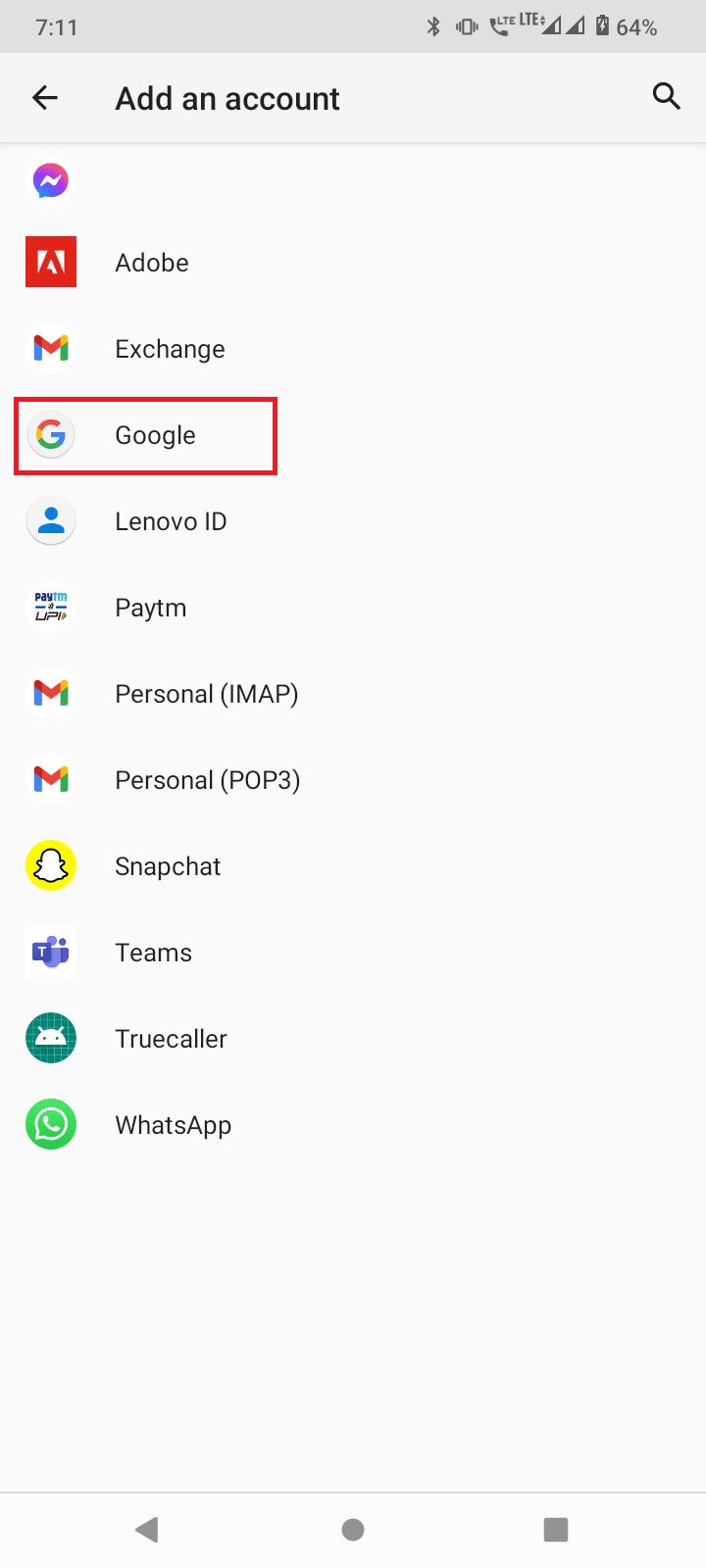
9. 이메일 및 비밀번호와 같은 세부 정보를 입력하고 계정에 로그인한 후 게임을 다시 시작하여 문제가 해결되었는지 확인합니다.
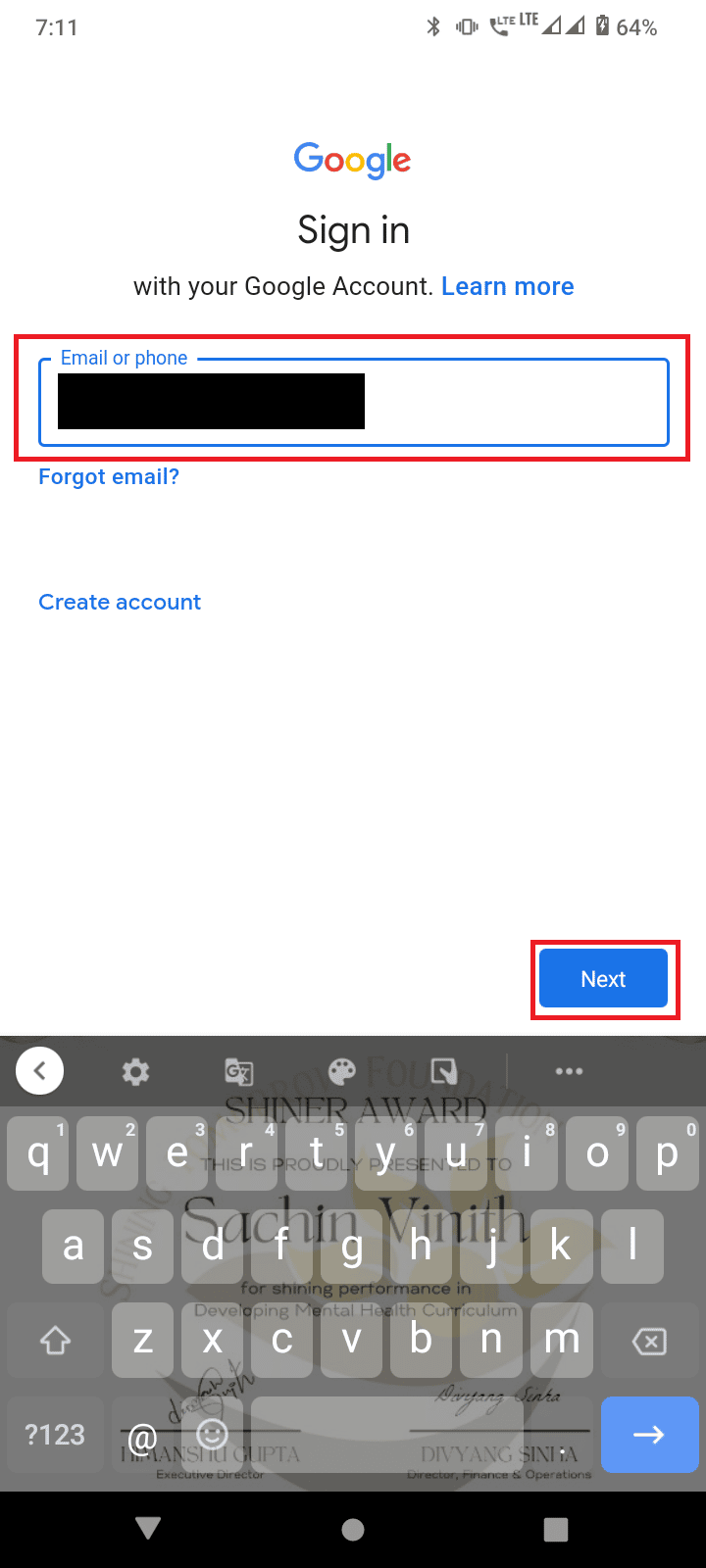
또한 읽기 : 이동하지 않고 Pokemon Go를 재생하는 방법(Android 및 iOS)
방법 6: 계정 문제 해결
Niantic은 플레이어가 Pokemon GO 앱에 치트와 핵을 사용하는 것을 금지합니다. 금지는 그리 빠르지 않지만 사용자가 해킹을 많이 사용하는 것이 발견되면 금지될 수 있습니다. Pokemon GO 앱에 로그인하기 전에 계정이 차단되지 않았는지 확인하십시오. 금지된 플레이어는 로그인할 수 없음 오류도 수신합니다. 이 Niantic Helpshift 사이트를 방문하여 차단하지 않도록 요청할 수 있습니다. 그래도 문제가 해결되지 않으면 아래 방법에 따라 오류가 해결되었는지 확인하십시오.
옵션 I: 새 Pokemon GO 계정 만들기
계정이 차단되었거나 계정에 손상된 데이터가 있는 경우 오류가 발생할 수 있습니다. 이 문제에 대한 해결책은 새 계정을 만들고 로그인하여 로그인 문제가 해결되는지 확인하는 것입니다. 계정을 만드는 방법에는 두 가지가 있습니다. 하나는 Google 계정을 만드는 것이고 다른 하나는 Pokemon Trainer Club 계정을 만드는 것입니다. 좋은 결과를 얻으려면 포켓몬 트레이너 클럽에 계정을 만드는 것이 좋습니다.
1. 포켓몬 트레이너 클럽 공식 홈페이지에 접속합니다.
2. 아래로 스크롤 하여 계정 만들기! 를 클릭합니다.
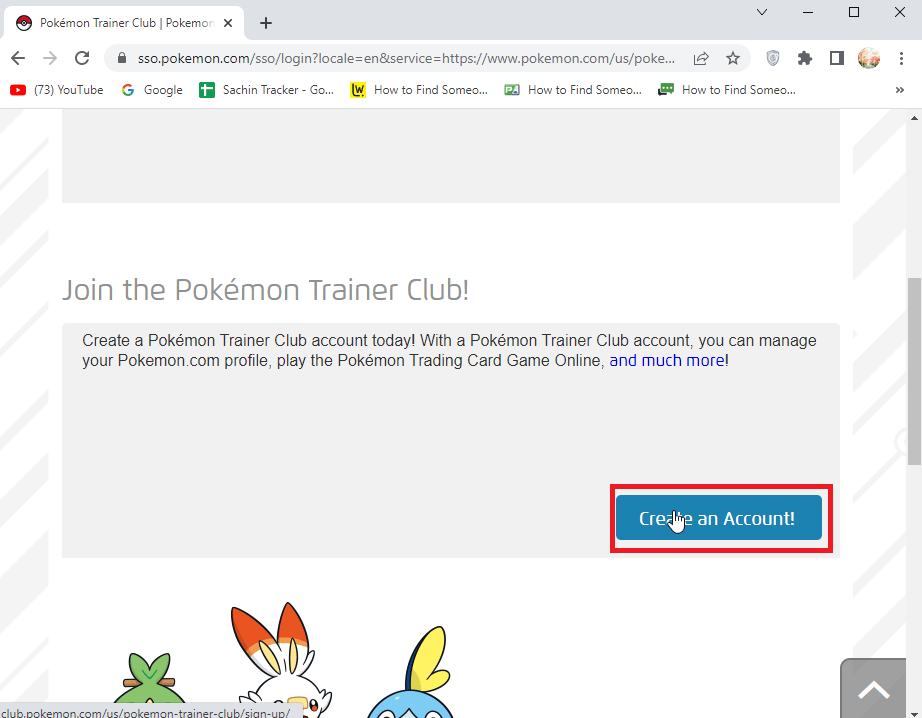
3. 생년월일 과 국가/지역 을 입력하고 계속 을 클릭하여 계정 생성을 계속하십시오.
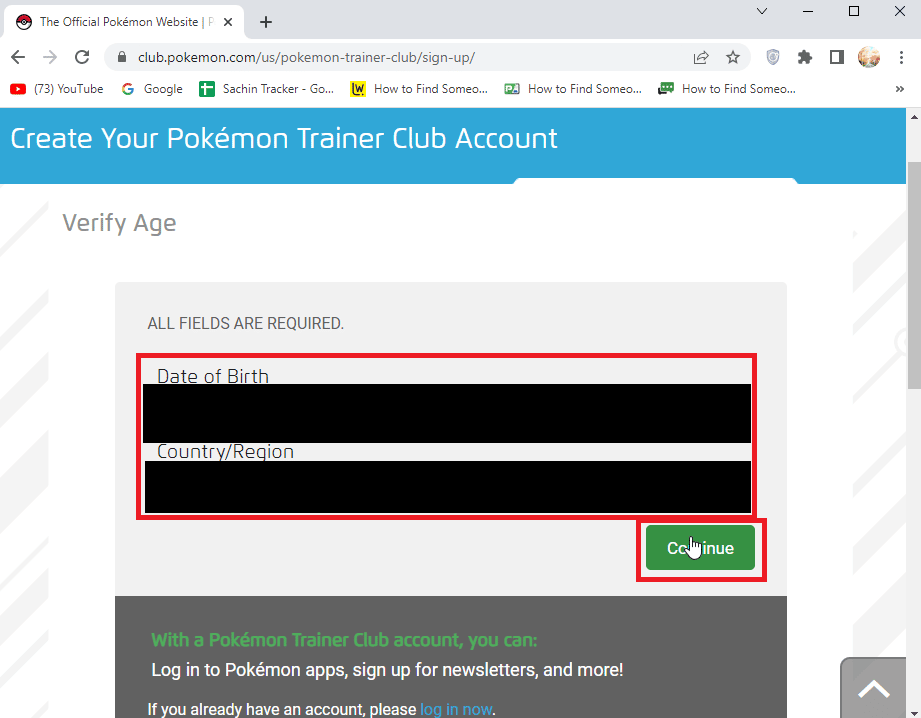
4. 이제 Username , Password , Email 에 대한 세부 정보를 입력합니다.
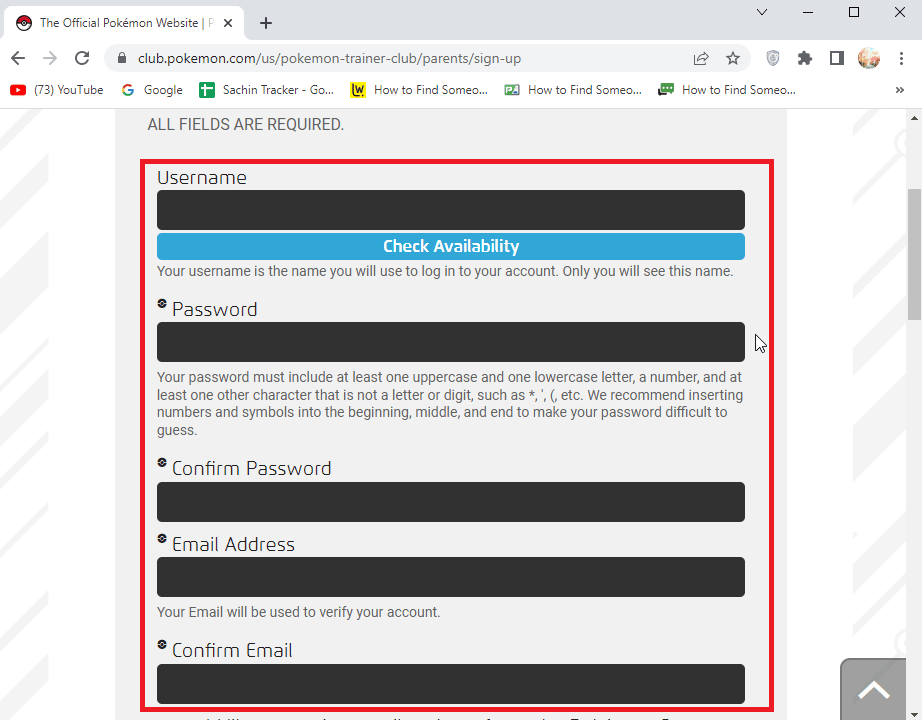
5. 가용성 확인을 클릭하여 유사한 프로필이 있는지 확인합니다.
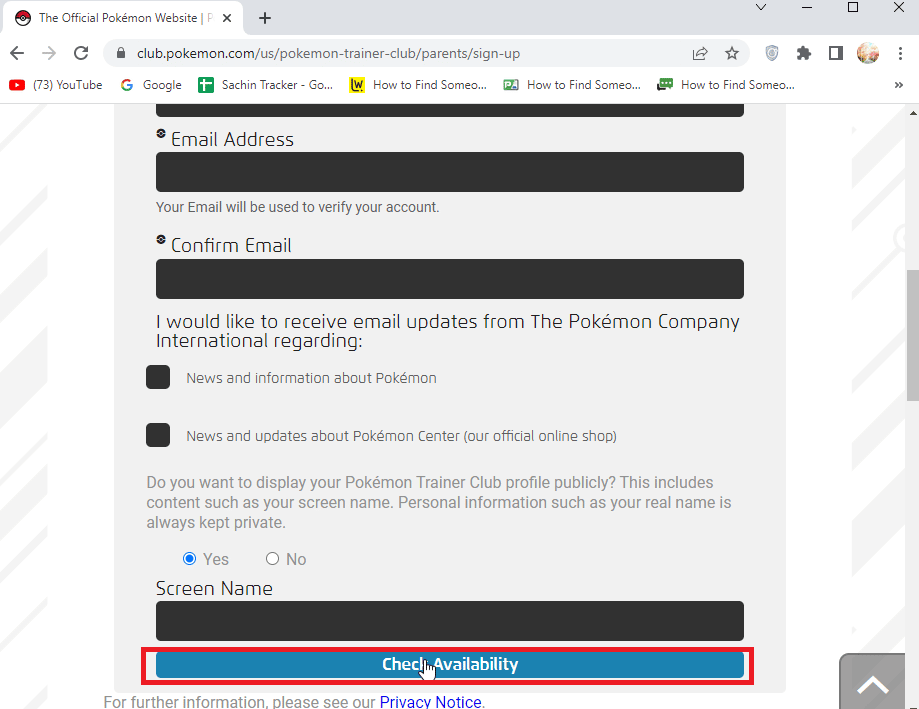
6. 마지막으로 Pokemon.com 이용 약관에 동의합니다 를 클릭하고 계속 을 클릭하여 계정을 만드십시오.
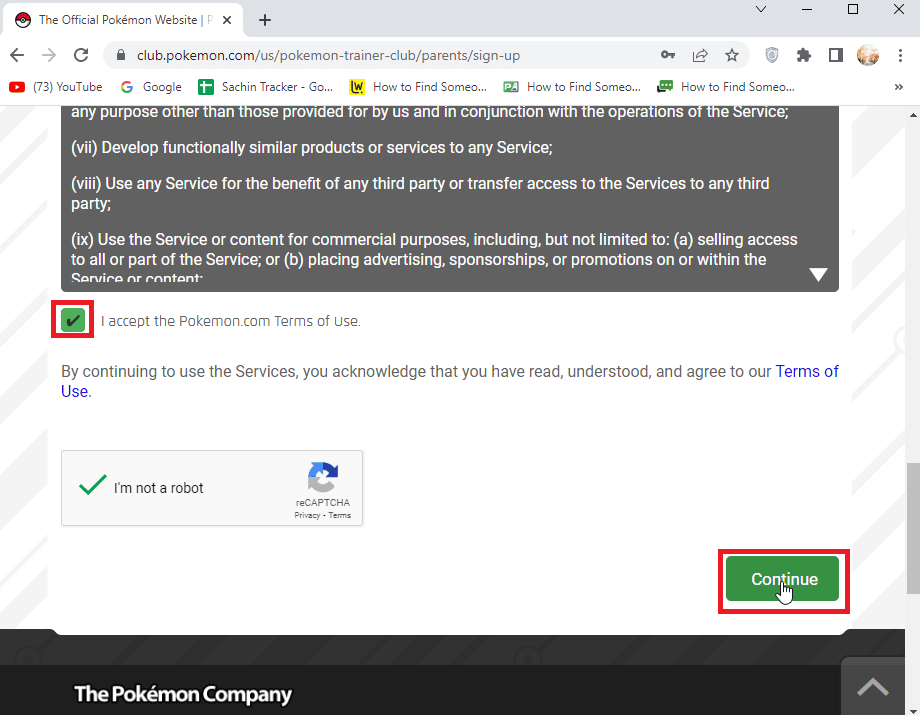
옵션 II: VPN 제거
VPN은 위치 스푸핑 앱 역할을 하며 위치 스푸핑은 원래 주소와 가짜 또는 다른 IP 주소를 제공합니다. 이것은 불법은 아니지만 위치 스푸핑으로 인해 플레이어가 금지되는 것으로보고됩니다. 가지고 있는 VPN 도구를 제거하고 다시 로그인하여 Pokemon GO 로그인 실패 문제가 해결되었는지 확인하세요.
1. 장치 설정 메뉴를 실행합니다.
2. 앱 및 알림 을 탭합니다.
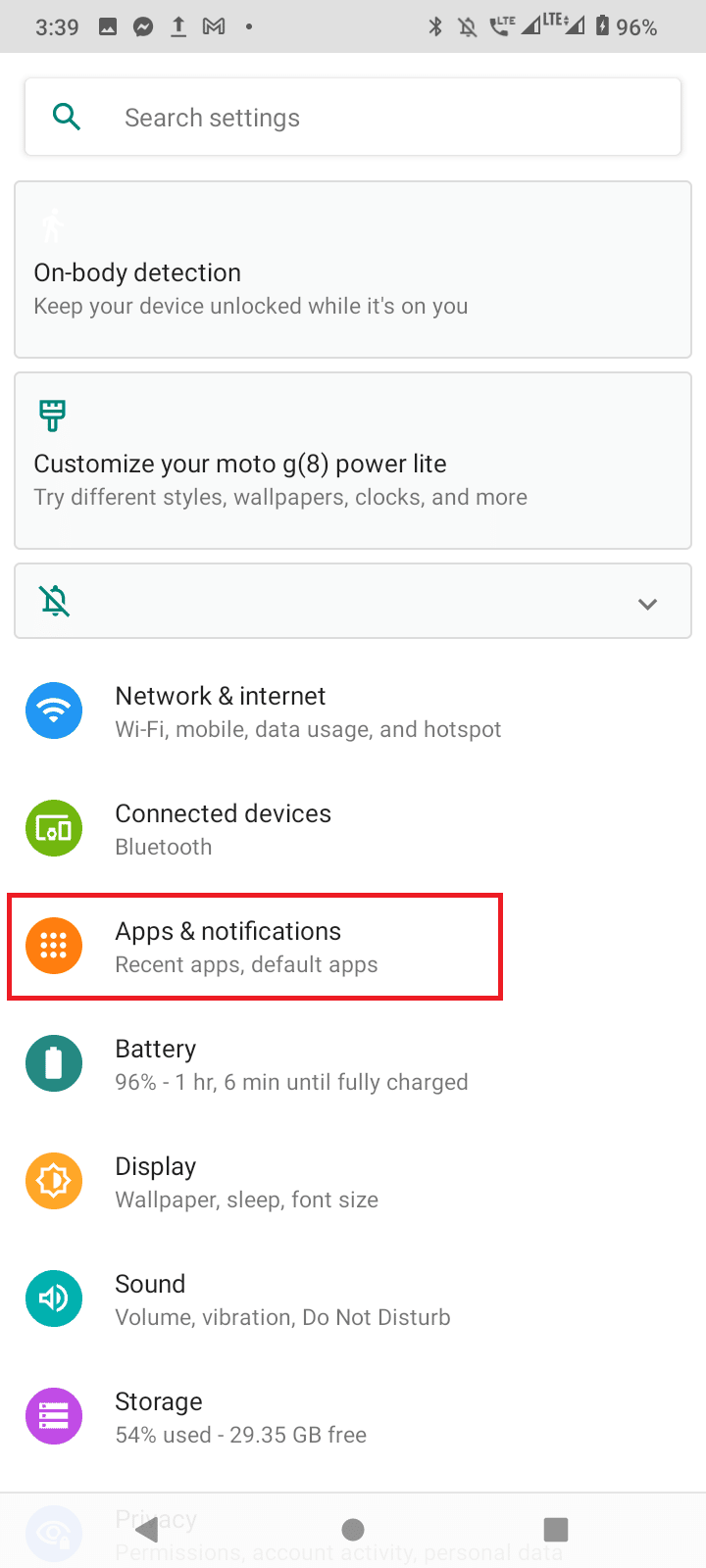
3. 이제 모든 앱 보기 를 탭합니다.
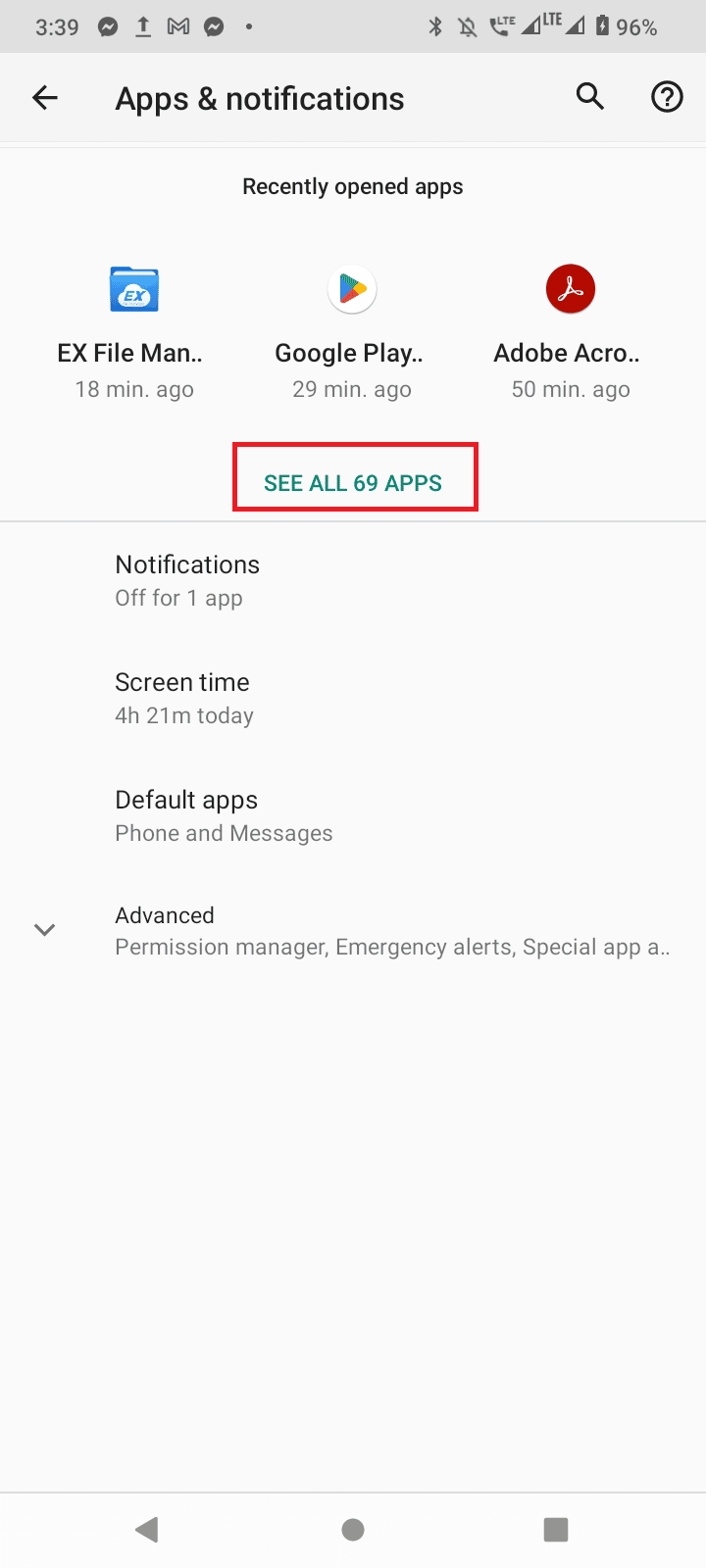
4. 가지고 있는 VPN 앱을 검색하고 누릅니다.
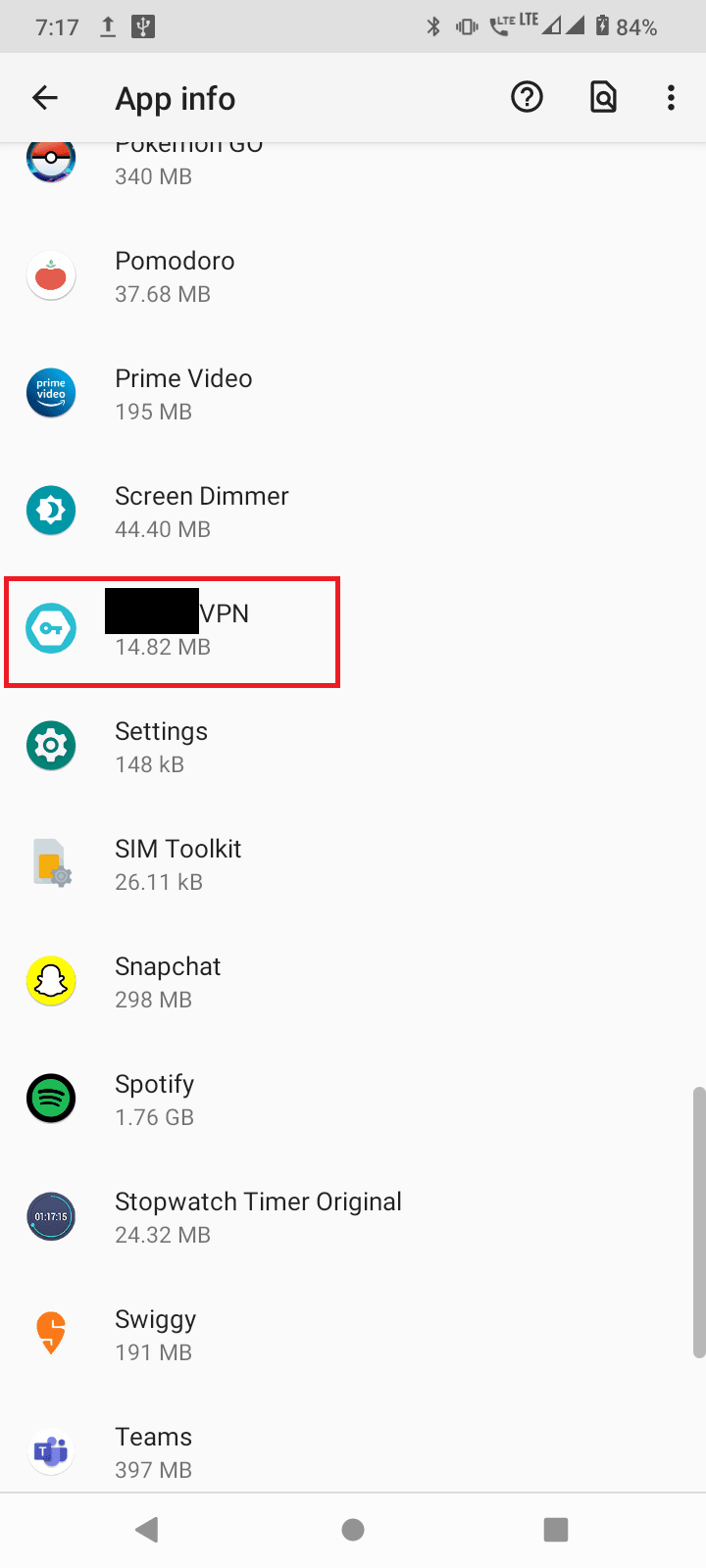
5. 제거 를 눌러 VPN 앱을 제거합니다.
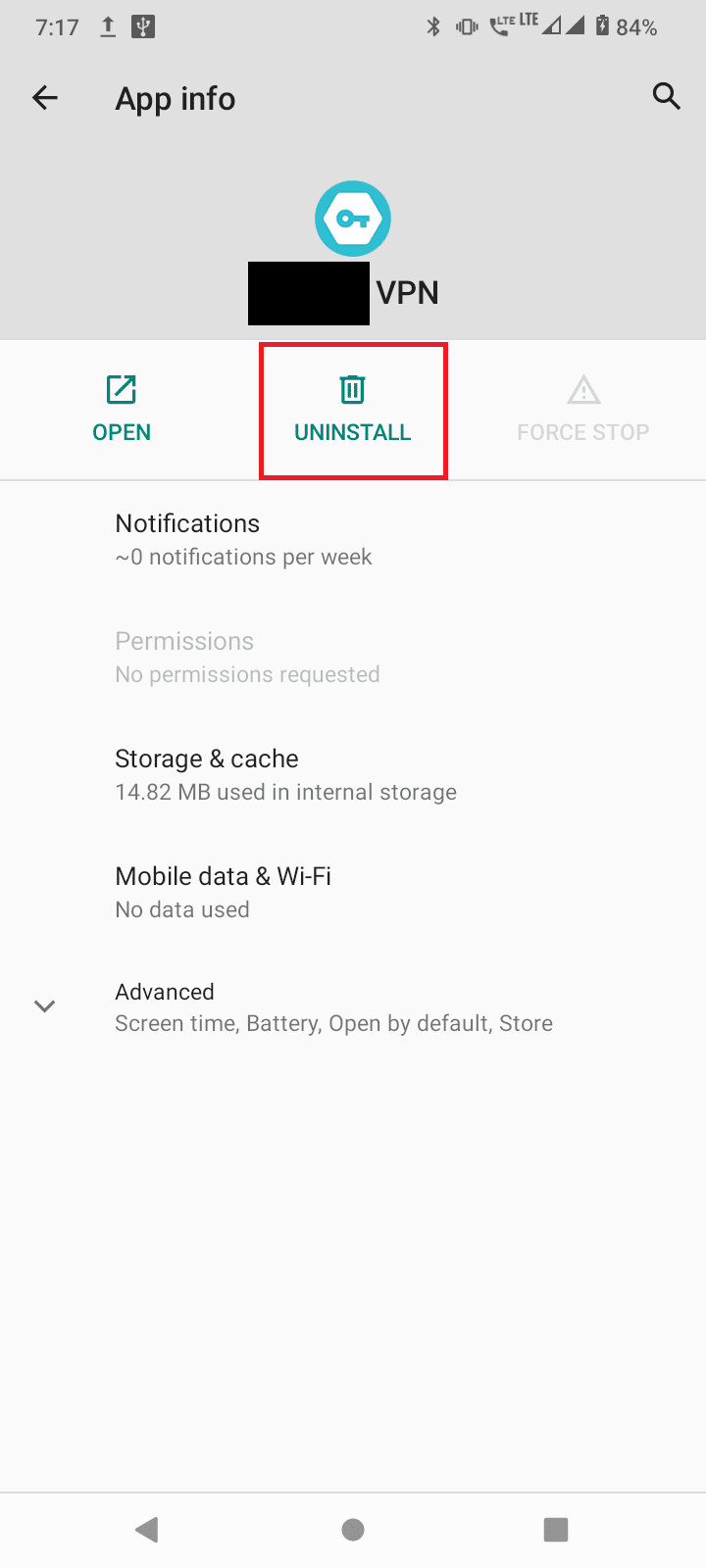
또한 읽기: Pokemon Go Adventure Sync가 Android에서 작동하지 않는 문제 수정
방법 7: 위치 변경
게임 개발자는 특정 영역을 제한합니다. 이 제한으로 인해 Pokemon GO가 오류를 인증하지 못할 수 있습니다. 이 문제를 해결하려면 다른 위치에서 게임에 로그인하여 문제가 해결되는지 확인할 수 있습니다. 포켓몬 고에서 위치를 변경하는 방법 가이드에 따라 포켓몬 고에서 위치를 변경할 수도 있습니다.
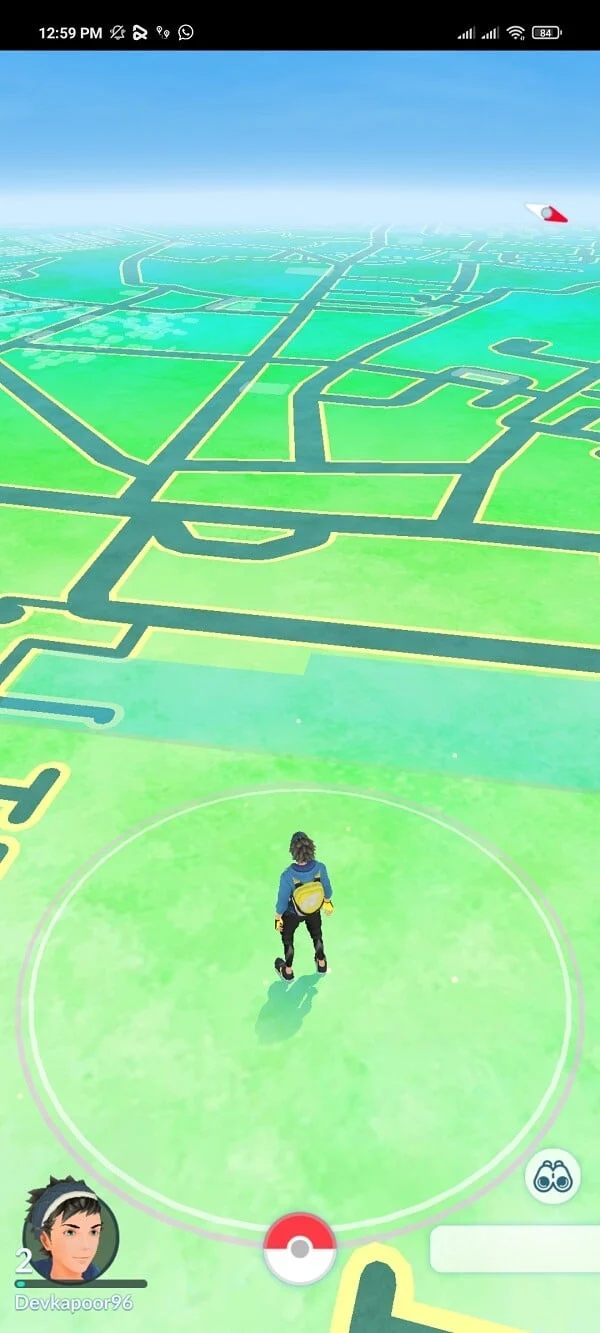
방법 8: Android OS 업데이트
Android 기기를 업데이트하여 Pokemon GO 로그인 실패 오류를 수정할 수 있습니다. Android 휴대전화는 모바일 데이터나 Wi-Fi 네트워크를 사용하여 자동으로 업데이트됩니다. Android 기기의 모든 게임 문제, 버그 및 오류를 수정하려면 가이드의 지침에 따라 Android를 수동으로 최신 버전으로 업데이트해야 합니다.
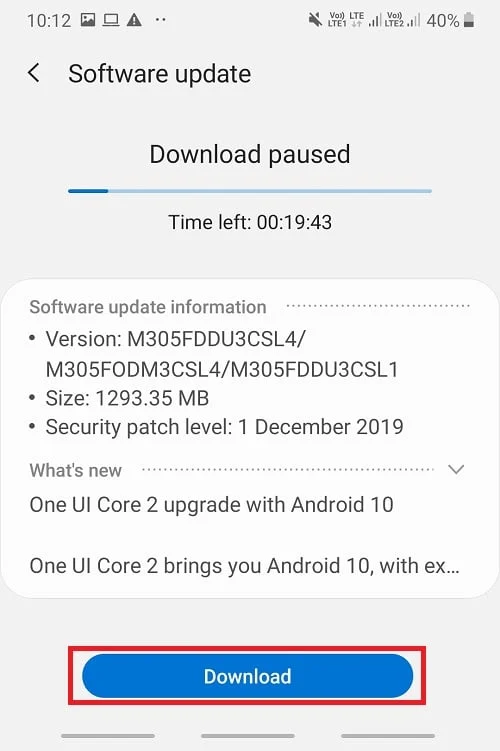
또한 읽기: Pokemon Go의 최고의 Eevee 진화
방법 9: Pokemon GO 재설치
Pokemon GO 앱이 손상된 경우 Pokemon GO 로그인 실패 오류가 발생할 수 있습니다. Pokemon GO를 인증할 수 없는 문제를 해결하려면 아래와 같이 Pokemon GO 앱을 다시 설치해 보세요.
1. 앱 및 알림 설정으로 이동합니다.
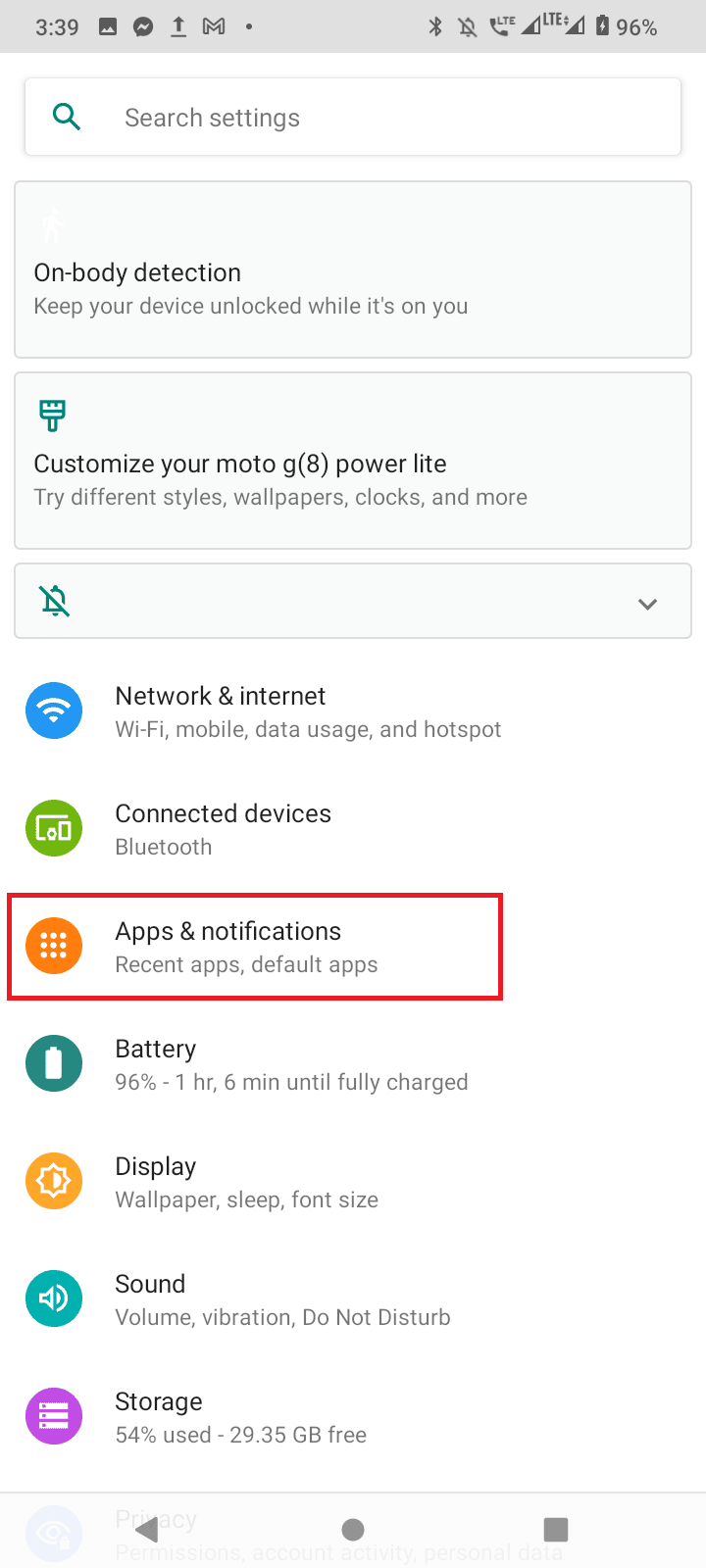
2. 모든 앱 보기 를 탭합니다.
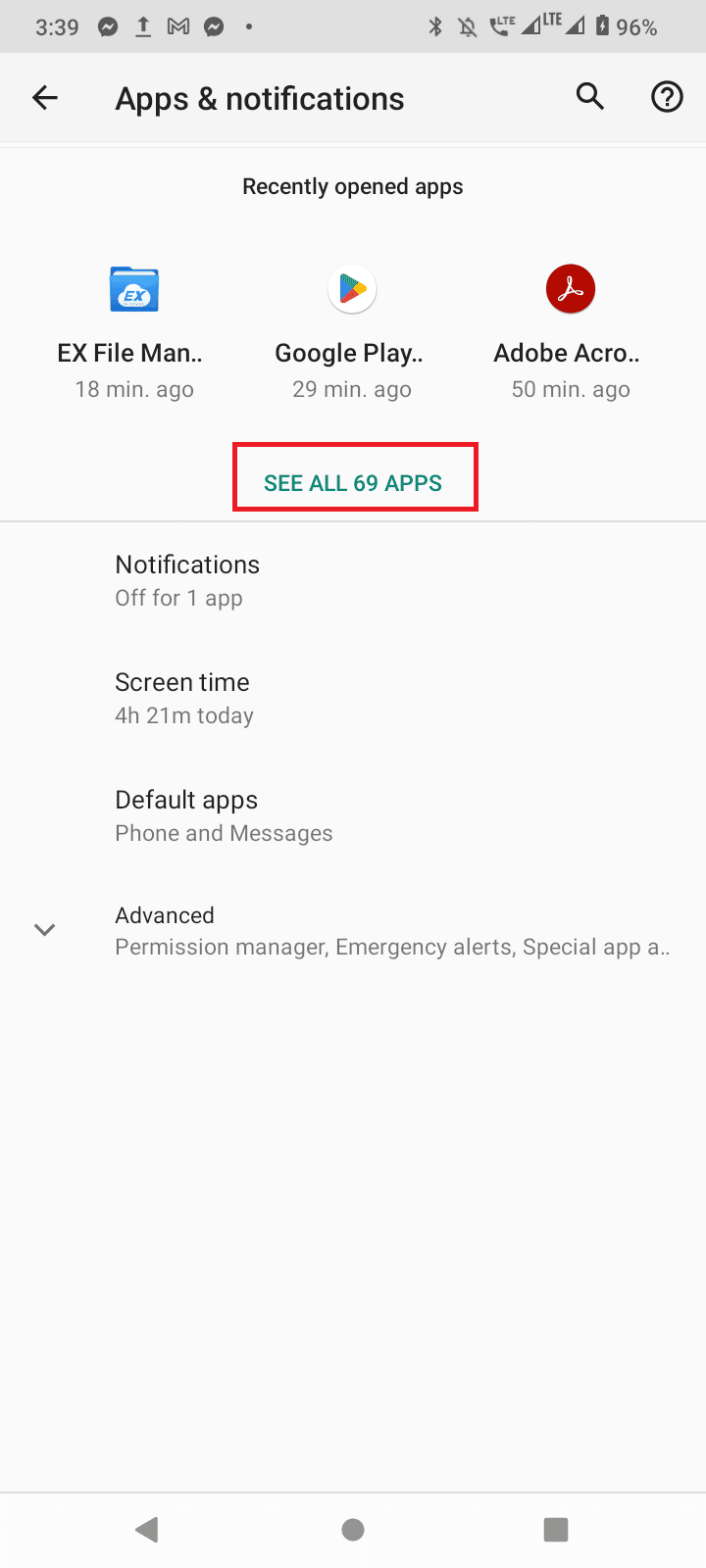
3. 이제 Pokemon GO 앱을 누릅니다.
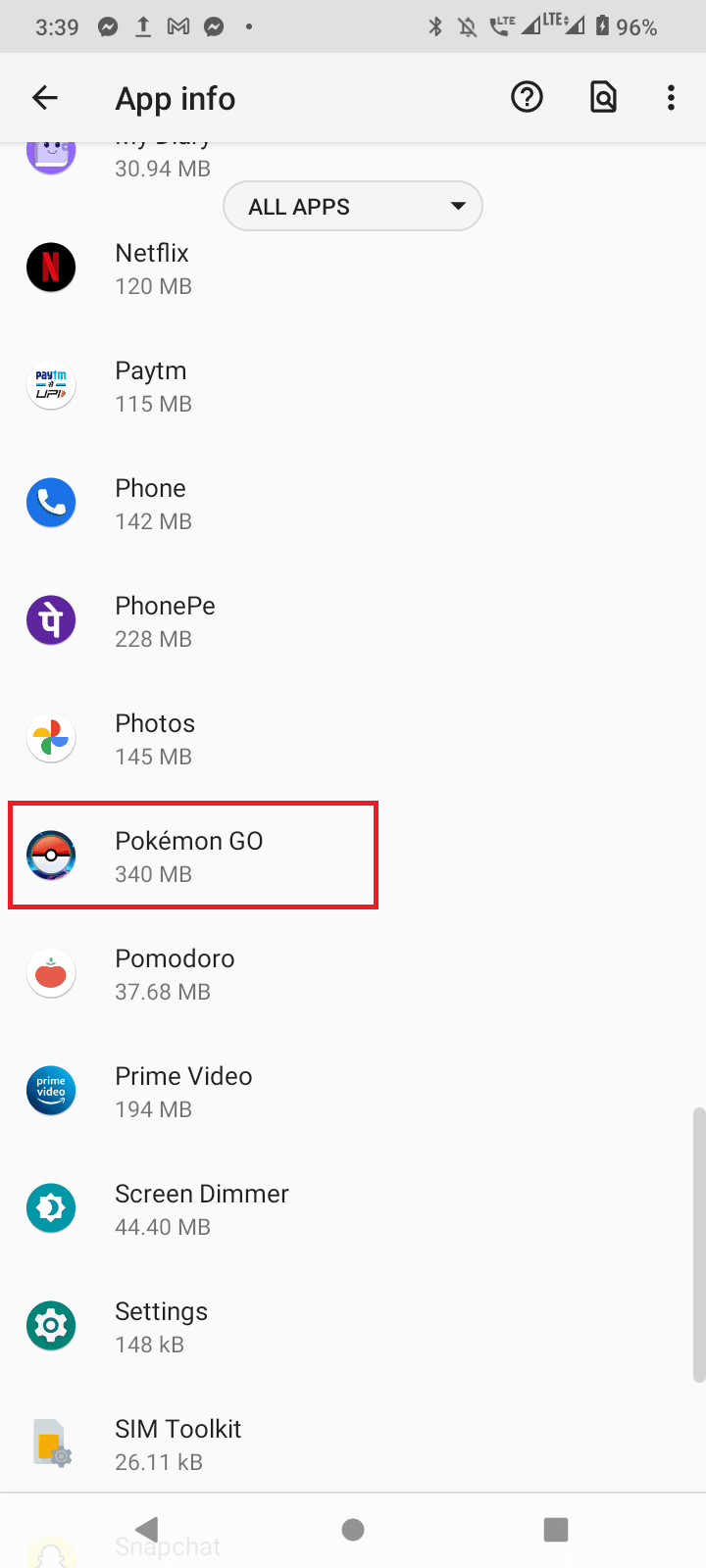
4. 그런 다음 제거 를 탭합니다.
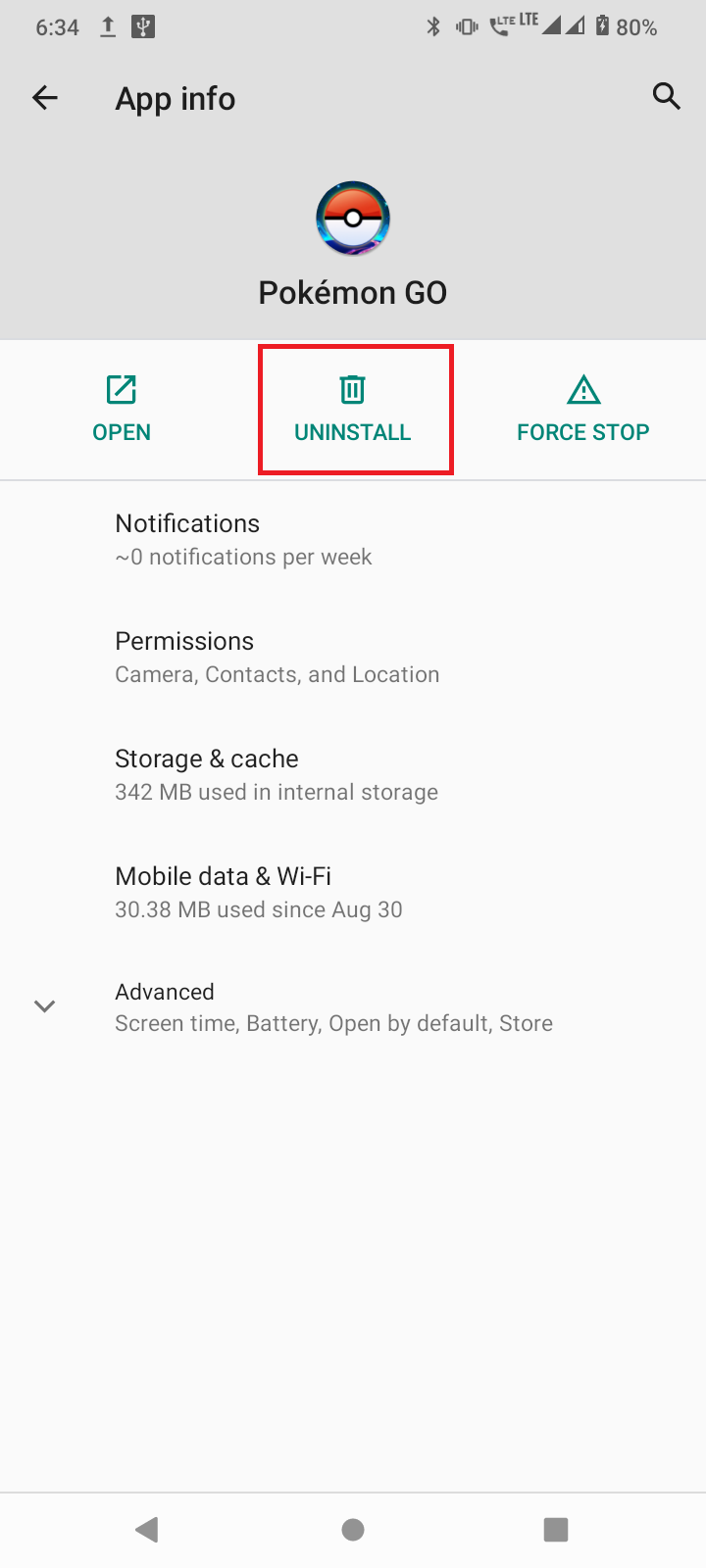
5. 이제 Google Play 스토어 를 실행하고 Pokemon GO 앱을 열고 설치 버튼을 누릅니다.
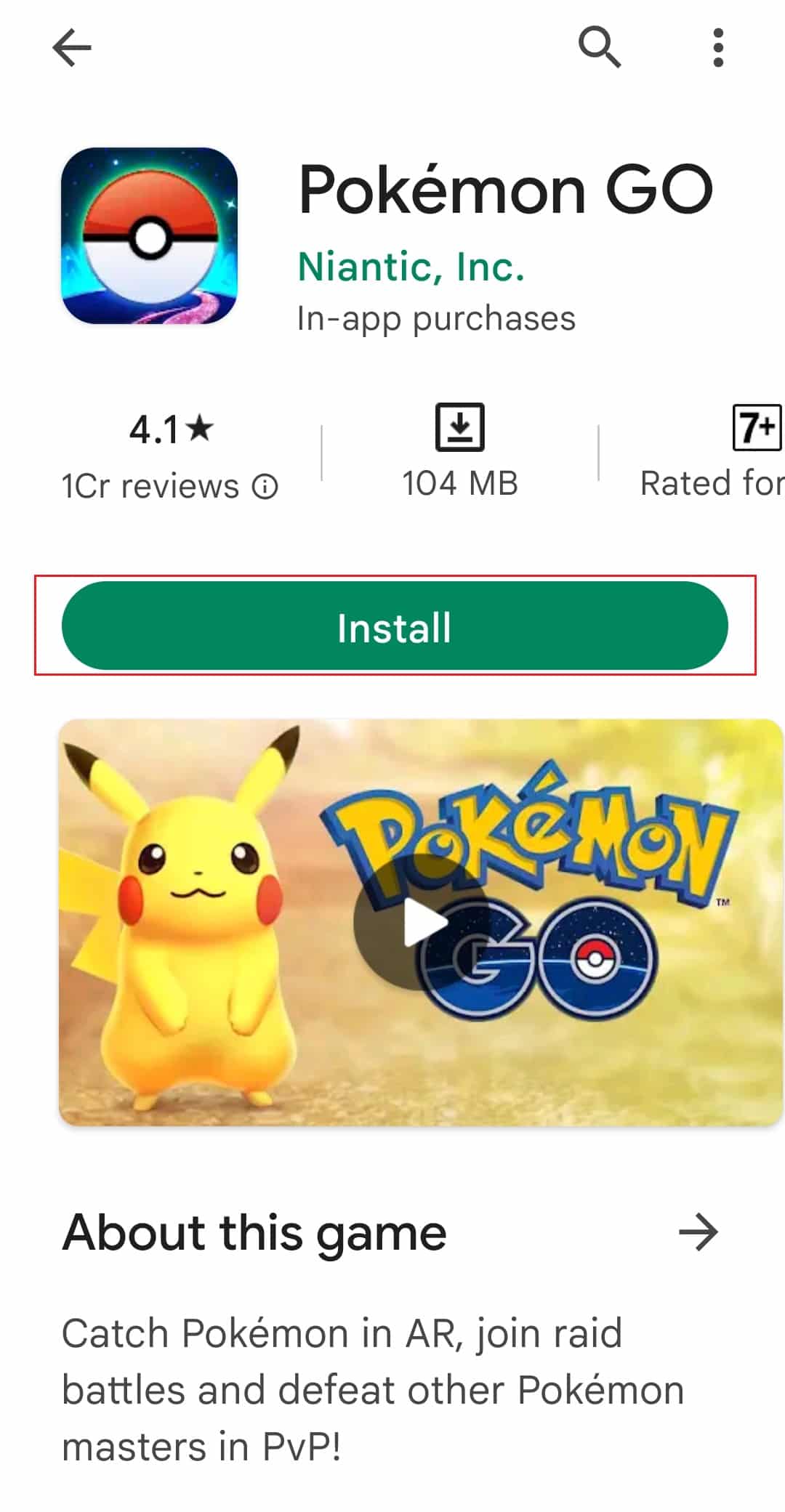
이렇게 하면 스마트폰에 있는 손상된 파일이 제대로 지워집니다.
추천:
- 어깨 으쓱 이모티콘 ¯\_(ツ)_/¯ 한 번에 입력하는 방법
- Android에서 Fate Grand Order 오류 43 수정
- Pokemon GO에서 다시 시작하는 방법
- Android에서 Pokemon Go 오류 26 수정
Pokemon GO 로그인 오류 수정에 대한 위의 기사가 도움이 되었고 오류를 수정할 수 있기를 바랍니다. Pokemon GO를 인증할 수 없는 문제를 해결하는 데 어떤 방법이 도움이 되었는지 알려주십시오. 또한 질문 및/또는 제안 사항이 있으면 댓글을 작성하는 것을 잊지 마십시오.
